Какая беспроводная мышь лучше: 9 лучших беспроводных мышей — Рейтинг 2020
производители, какие выбрать, рейтинг топ-7
Беспроводные компьютерные мыши набирают популярность. Отсутствие длинных проводов, небольшие размеры мышек и адаптеров по достоинству оценили пользователи ПК.

Как правильно выбрать, на что обратить внимание?
Перед покупкой беспроводной мыши стоит обратить внимание на следующие факторы:
Тип подключения. В зависимости от типа взаимодействия между мышкой и компьютером/ноутбуком различают:
- — Bluetooth-мыши – при наличии встроенного в компьютер Bluetooth-модуля могут работать без адаптера;
- — радиомышки – для работы необходим адаптер, который подключается к USB-порту.
Источник питания. Существует 2 вида питания:
- — за счет батареек ААА, АА работающих от 2 до 6 месяцев;
- — посредством встроенного аккумулятора, работа мыши невозможна в момент подзарядки.
Кнопки. Чаще встречаются 2 клавиши и колесо для прокрутки, которое тоже можно нажимать. Нередко возле колеся находится кнопка двойного щелчка. Встречаются и дополнительные кнопки для большого пальца, которые можно запрограммировать по своему усмотрению.

Разновидность сенсора. Встречаются 2 типа:
- — лазерные – стоят недорого, чувствительности достаточно для обычно пользователя ПК, отличаются требовательностью к поверхности, может мешать подсветка;
- — лазерные – стоимость значительно выше, чувствительность лучше, нетребовательны к поверхности, потребляют меньше энергии, луч подсветки невидим.
Чувствительность. Данный показатель обозначают DPI. Для обычной работы с документами достаточно значения 800-1600, для игр оптимальным будет DPI от 2000, для работы с компьютерной графикой необходимы сверхчувствительные мыши с показателем 10000-12000.
Дизайн и размеры. Существует огромный выбор мышек различных габаритов, рассчитанных для небольших женских и больших мужских ладоней. Главное – мышь не должна создавать напряжения в кисти. Единственный способ определить удобство – взять мышку в руку. Цветовое решение подчеркнет индивидуальность и будет радовать при каждом использовании.

Рейтинг лучших беспроводных компьютерных мышей
В топ-7 вошли самые удобные и функциональные беспроводные мыши по отзывам покупателей.
Logitech M590 Multi-Device Silent Graphite USB

Оптическая светодиодная мышь, оснащенная 7 клавишами. Предусмотрена функция горизонтальной прокрутки, бесшумное нажатие клавиш. Радиус действия Bluetooth связи – 10 м. Питание осуществляется посредством батарейки АА, разрешение оптического сенсора: 1000.
Средняя цена: 3200 р.
ДОСТОИНСТВА:
- приятный на ощупь пластик
- эргономичность (под правшу)
- долгое время работы от батарейки
- возможность работы с двумя компьютерами параллельно
- тихие клики
- с помощью приложения можно настроить функциональность кнопок лично для себя
НЕДОСТАТКИ
- не все кнопки тихие
Logitech M590 Multi-Device Silent Graphite USB
Xiaomi Mi Wireless Mouse Black USB

Оптическая светодиодная мышь с 4 кнопками, работающая посредством радиоканала – радиус действия 10 м. Питание происходит за счет 1 батарейки типа АА. DPI: 1200.
Средняя цена: 1100 р.
ДОСТОИНСТВА:
- лаконичный дизайн, приятно лежит в руке
- хорошая чувствительность
- подходит для обеих рук
- бережно расходует заряд
- отсек для хранения юсб приемника внутри мышки
НЕДОСТАТКИ
- по отзывам некоторых покупателей, спустя непродолжительное время (от 2 мес. до 1 года) кнопки либо не срабатывают с первого раза, либо получается двойной клик
Xiaomi Mi Wireless Mouse Black USB
Мышь Microsoft Mobile Mouse 3600 PN7-00004 Black Bluetooth

Беспроводная мышь для ноутбука. Взаимодействие осуществляется через Bluetooth. 3 клавиши, колесо прокрутки. Подходит для правой и левой руки. Источник питания: 1 батарейка типа АА.
Средняя цена: 1900 р.
ДОСТОИНСТВА:
- тихий клик (можно работать в одной комнате со спящим ребенком)
- стабильность соединения
- быстрая синхронизация к ноутбуку
- удобно держать в руке
- безукоризненно работает на любой поверхности, курсор не дергается
НЕДОСТАТКИ
- шумное колесо прокрутки
Мышь Microsoft Mobile Mouse 3600 PN7-00004 Black Bluetooth
ASUS WT425 White USB

Оптическая беспроводная мышь для ноутбука белого цвета для правой руки. Связывается посредством радиоканала. Разрешение оптического сенсора: 1600. Оснащена 5 клавишами.
Средняя цена: 1200 р.
ДОСТОИНСТВА:
- лаконичный дизайн, белый цвет
- легкая, эргономичная
- приятный на ощупь пластик
- тихое нажатие на кнопки
- работает на любой поверхности
НЕДОСТАТКИ
- заглушка для установки батареек очень тугая
ASUS WT425 White USB
Microsoft Arc Touch Mouse Black USB RVF-00056

Светодиодная мышь с 3 клавишами с радиусом действия радиоканала 9 м. Оснащена сенсорной прокруткой. Питание осуществляется за счет 2 батареек ААА. Мышь способна менять форму при нажатии: в плоском состоянии выключается, при сгибании включается. Полоса прокрутки имеет 3 активных зоны, средняя настраивается пользователем. DPI: 1000.
Средняя цена: 3700 р.
ДОСТОИНСТВА:
- лаконичный, необычный дизайн
- высокая чувствительность
- удобно трансформируется для поездок( раскладывается)
- батареек хватает надолго
- очень удобный магнит с задней стороны для прилепления USB-датчика
НЕДОСТАТКИ
- нужно время чтобы привыкнуть
Microsoft Arc Touch Mouse Black USB RVF-00056
Defender Optimum MS-125 Nano Silver-Black USB

Оптическая мышь для ноутбука с 3 клавишами. Подходит для использования левой и правой рукой. Питание осуществляется за счет 1 батарейки типа АА. Разрешение оптического сенсора: 2000.
Средняя цена: 500 р.
ДОСТОИНСТВА:
- автоотключение после 15 мин. простоя
- средний размер: удобна мужской и женское руке
- долго держит батарейку
- работает почти на любой поверхности и на большом расстоянии
- батарейка в комплекте
НЕДОСТАТКИ
- плохо держится крышка отсека батарейки
Defender Optimum MS-125 Nano Silver-Black USB
HP Z3700 Wireless Mouse Blizzard White USB

Светодиодная мышь с 3 клавишами предназначена для настольных компьютеров. Радиус действия беспроводной связи 10 м. DPI: 1000. Источником питания выступают 2 батарейки типа АА.
Средняя цена: 1100 р.
ДОСТОИНСТВА:
- приятный дизайн
- есть кнопка вкл/выкл.
- колесико плавное
- щелкает практически бесшумно
- удобно ложится в руку
- хорошо реагирует на любых поверхностях
НЕДОСТАТКИ
- неудобна для человека с кистью среднего и большого размера
HP Z3700 Wireless Mouse Blizzard White USB
Какую беспроводную мышь выбрать?
Для игр, работы с программами подойдут Defender Optimum MS-125 Nano Silver-Black USB и ASUS WT425 White USB с DPI 2000 и 1600. Для работы с текстовыми документами и освоения интернета – все остальные модели.
Если необходимо наличие дополнительных клавиш, настройки работы кнопок, рекомендуется покупка следующих моделей: Logitech M590 Multi-Device Silent Graphite USB, Мышь Logitech M590 Multi-Device Silent Red USB и ASUS WT425 White USB.

Отзывы покупателей о беспроводных мышках
Отзыв о беспроводной мыши Logitech M590 Multi-Device
Настолько удобной мыши, которая подходила бы под мою большую руку, я не встречал!
Итак, купил, не пожалел две с половиной тысячи, остался доволен своим выбором!
Превосходная чувствительность, идеальная и бесшумная работа кнопок позволяет работать еще эффективнее. А я еще люблю и поиграть! А играть с ней одно удовольствие. Правда, если ее не чистить, то все-таки она чуть-чуть сереет, так что почаще чистить надо.
Функция без провода позволяет работать с ней в любой обстановке и высокая чувствительность позволяет «возить» ею можно даже на неровной и мягкой поверхности!
Дополнительные кнопки на ней — для меня спасение в моих активных часах за игрой!
Так то мышка супер! Батарейки помощнее и она не имеет себе равных!
Рекомендую!Автор: Vitalkali
https://otzovik.com/review_8985104.html
Отзыв о беспроводной мыши Xiaomi Mi Wireless Mouse Black USB
Суперудобная офисная мышка, для простой работы за компьютером. Мышка идеально подойдёт для покупки на работу или домой если вы не играете в игры.
Мышка довольно удобная и компактная, беспроводная, что для работы за компьютером очень удобно. Обычно у меня завал и провод приходится дергать из под бумаг. Заряда хватает на приличное время 2-3 недели (не очень активного использования). У мышки есть ещё две дополнительные кнопки, которые можно задействовать при работе в Ворде или Экселе. Мышка реагирует довольно быстро, как на отклики, так и на движение. Но поиграть на ней все-равно не получится. Но главный плюс это цена. Стоит она дёшево особенно во время скидок на АлиЭкспресс.Автор: Den1zZ
https://otzovik.com/review_9330352.html
Как выбрать мышь (2018) | Мыши | Блог
Пользовательский интерфейс первых поколений персональных компьютеров был полностью текстовым; основным (и обычно – единственным) устройством ввода для них была клавиатура. Но появление программ и операционных систем с графическим интерфейсом потребовало нового устройства, способного точно указать на каждый отдельный пиксель экрана.
На роль такого устройства наравне с первыми мышами претендовали световые перья, дигитайзеры, джойстики и тачпады. Но мышь довольно быстро вытеснила конкурентов, благодаря простоте конструкции, низкой цене и удобству использования.

С тех пор современный ПК невозможно представить без «мышки», но большинство пользователей относятся к этому устройству без особого внимания – неважно какая, лишь бы была. Действительно, при работе со многими программами особых требований к этому устройству не предъявляется. Но даже если вы используете мышь только для задействования элементов управления интерфейса, некоторые её параметры могут заметно повлиять на рабочий процесс. А уж если вы работаете с графикой, чертежами или увлекаетесь компьютерными играми, то характеристики мыши становятся чрезвычайно важны.
Устройство мыши
Механические и оптомеханические мыши с шариком внутри давно ушли в прошлое, все современные мыши оптические – их сенсоры с высокой частотой «фотографируют» участок подложки, а DSP процессор сенсора, анализируя изменения фотографий, вычисляет направление и расстояние смещения указателя. Для получения контрастной фотографии площадка под сенсором подсвечивается светодиодом или инфракрасным лазером.
Характеристики мыши
Тип сенсора мыши. С появлением «лазерных мышей» их производители говорили чуть ли не о революции в своей области. Да, по некоторым параметрам первые мыши с лазерными сенсорами заметно превосходили своих конкурентов со светодиодами (и по цене тоже). Но на сегодняшний день ситуация выровнялась – лазерные если и дороже, то ненамного, а по прочим характеристикам они вполне сравнимы.
Но разница все же есть: во-первых, «лазерные мыши» не светятся – свет от светодиодной мыши часто бывает заметен (особенно в полумраке) и некоторых раздражает (впрочем, бывают и светодиодные мыши с «невидимой» инфракрасной подсветкой).
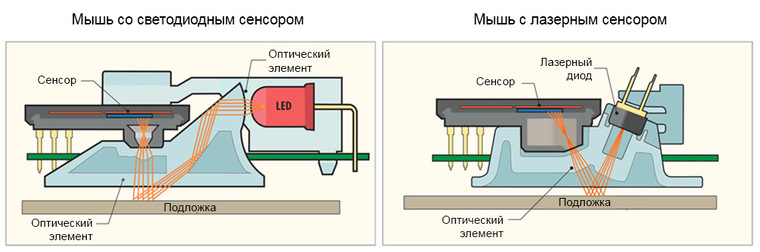
Во-вторых, мышь с лазерным сенсором потребляет значительно меньше энергии, что особенно важно для беспроводных моделей.
В-третьих – у этих видов мышей разные требования к поверхности. Мыши со светодиодным сенсором не будут работать на гладких глянцевых или прозрачных поверхностях – им просто «не за что зацепиться взглядом». Лазерный же сенсор улавливает не подсвеченную «картинку» под мышью, а отраженный лазерный луч. Это позволяет использовать мышь на любой поверхности, но при малейшем изменении расстояния от мыши до подложки «картинка» на сенсоре меняется.
Мышь со светодиодным сенсором «видит» подложку даже на расстоянии в 5-7 мм от неё, лазерная же «потеряет связь с реальностью» намного раньше. Поэтому киберспортсмены чаще выбирают мыши со светодиодным сенсором – в конце концов, на стеклянный стол можно положить коврик, случайный же отрыв мыши от подложки предотвратить сложнее.
Максимальное разрешение датчика (dpi) определяет, какое минимальное перемещение манипулятора будет им замечено. Так, максимальное разрешение в 400 dpi означает, что мышь способна определить перемещение на 1/400 = 0,0025″ = 0,06275мм. И при перемещении на 1 дюйм мышь 400 раз увеличит на 1 счетчик перемещения.
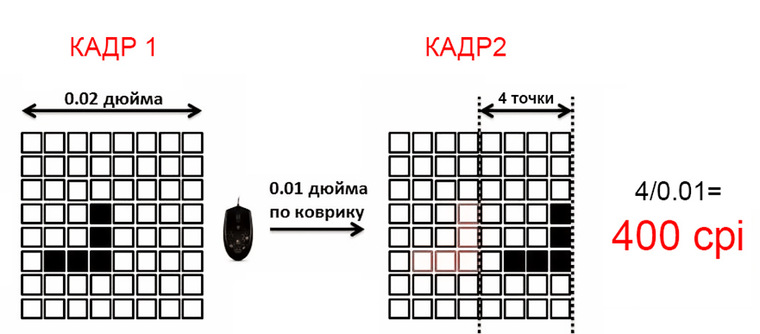
Поэтому разрешение мыши правильнее мерить не в dpi (точках на дюйм), а в cpi (считываний на дюйм). При этом следует помнить, что разрешение мыши определяет именно перемещение манипулятора по коврику, а вовсе не курсора по экрану.
Приводящиеся порой сравнения dpi мыши и dpi экрана абсолютно бессмысленны, так как средствами ОС чувствительность курсора на экране может настраиваться в большом диапазоне. Можно настроить чувствительность так, что курсор будет «проскакивать» весь экран при смещении мыши на 2-3 см, а можно и так, что при перемещении мыши на 1-2 cм курсор будет смещаться всего на 1 пиксель.
Таким образом, даже мышью с максимальным разрешением в 10 dpi (если бы такая существовала) можно было бы уверенно указать на любой отдельный пиксель на любом экране. Правда, это было бы неудобно – мышь пришлось бы перемещать на значительные расстояния. Поэтому для «офисных» мышей оптимальное разрешение составляет 800-1200 dpi в зависимости от разрешения экрана.
Кому же нужны мыши с разрешением в 8000, 10000 и даже 16000 dpi? В основном, любителям активных игр – шутеров и аркад. Чем выше разрешение мыши, тем точнее её можно позиционировать в «гиперчувствительном» режиме. Это позволяет игроку быстро совершить крутой поворот минимальным движением мыши, а потом точно навестись (прицелиться) в нужную точку. Но даже киберспортсменам обычно хватает 2000-4000 dpi, большие значения dpi становятся необходимы только при игре на широкоформатных мониторах с соответствующим разрешением или если игровое изображение выводится на несколько мониторов. В этом случае 4000 dpi уже может оказаться недостаточно.
В то же время, даже в самой динамичной игре не всегда удобна высокая чувствительность мыши – бывают игровые эпизоды, в которых скорость движения не так важна, а вот высокая точность, наоборот, жизненно необходима. Чтобы упростить изменение чувствительности мыши в такие моменты, многие модели имеют несколько режимов работы датчика с различными значениями dpi, переключение между которыми производится нажатием кнопки на корпусе манипулятора.

Такой переключатель будет удобен и при работе с графикой: при работе над мелкими деталями изображения с его помощью можно снижать разрешение (и чувствительность), а для работы с элементами интерфейса – повышать.
Параметр «частота опроса» говорит о том, с какой частотой процессор сенсора опрашивает матрицу – делает фото подложки.
Что будет, если за время, прошедшее между двумя «снимками», манипулятор сместится на такое расстояние, при котором на втором снимке уже не окажется элементов первого? Будет «срыв сенсора» – бич киберспортсменов, уже приведший к множеству виртуальных смертей – курсор мыши останется на месте, либо переместится в непредсказуемую точку экрана.
Чем чаще частота опроса, тем меньше вероятность того, что мышь между опросами успеет сместиться на расстояние, достаточное для срыва. Поэтому этот показатель также важен в первую очередь для геймеров. При работе с любыми программами вряд ли потребуется высокая скорость перемещения мыши, и частота опроса обычных мышей составляет 125 Гц. Но для динамичных игр этого недостаточно – сегодня оптимальной частотой опроса игровых мышей считается 1000 Гц.
Следует помнить о том, что частота опроса в 1000 Гц вовсе не говорит о том, что в компьютер данные о положении мыши будут поступать с такой же скоростью. Частота опроса мыши компьютером обычно бывает намного ниже и зависит от интерфейса подключения, настроек операционной системы и драйвера мыши.
Тип подключения. Беспроводные мыши могут быть удобны при работе с ноутбуком – и не только отсутствием запутывающегося провода. Проводная мышь получает питание по проводу от порта USB и сокращает продолжительность работы ноутбука от аккумулятора. Беспроводная же мышь имеет собственный источник питания.

В то же время, геймеры предпочитают проводные мыши с интерфейсом USB. Во-первых, проводная мышь не разрядится неожиданно в самый ответственный момент. Во-вторых, при беспроводном подключении любая помеха «в эфире» может привести к задержке поступления сигнала от мыши в компьютер и высокая частота опроса тут ничем не поможет.
Справедливости ради следует отметить, что USB также не гарантирует отсутствия задержек, но высокая скорость и меньшее количество помех делают вероятность такой задержки крайне невысокой.
Существуют также мыши, способные «угодить» всем – при отсутствии подключения они работают по Bluetooth, а при подключении к порту USB передают данные через него, одновременно производя подзарядку аккумулятора.
PS/2, когда-то бывший основным интерфейсом для мышей, сегодня большой популярностью не пользуется – максимальная частота опроса по нему составляет 200 Гц, многие геймеры отмечают снижение плавности движения мыши при такой скорости опроса.
Количество кнопок. Современная мышь, как правило, имеет минимум три кнопки – левую, правую и, объединенную с колесиком скроллера, центральную. Но есть из этого правила и исключения:
— С одним сенсором вместо кнопок. Имеют эффектный вид и обладают некоторыми дополнительными возможностями (вроде распознавания жестов), но к работе с такими мышами приходится долго привыкать. Во-первых, отсутствие тактильной границы между «кнопками» приводит к ложным срабатываниям (особенно при скроллинге и нажатиях центральной «кнопки»). А во-вторых, многие пользователи ПК привыкли во время работы держать пальцы на кнопках, для нажатия увеличивая нажим до щелчка; на сенсорной панели с этим возникают определенные сложности.

— Специализированные мыши с двумя кнопками. Например, трекболы, в свое время завоевавшие любовь конструкторов тем, что с их помощью можно легко провести курсор по идеально прямой линии в любом направлении.
Если кнопок больше трех, то остальные, как правило, являются программируемыми – на них можно назначить определенные действия с помощью драйвера устройства.

Развитие микроэлектроники и использование тонкостенных композитных материалов привели к сильному снижению веса мышей – встречаются модели весом менее 50 грамм. Многим пользователям такой вес кажется некомфортным, но дело не только в субъективных ощущениях – легкая мышь чаще реагирует на сотрясения, непроизвольные движения, случайные касания пальцев и т.д.
Поэтому некоторые модели имеют систему регулировки веса — набор грузиков, с помощью которых вес устройства можно увеличить на 20-50 грамм.
Хват. Абсолютное большинство мышей имеют либо симметричную форму, либо их форма подогнана под хват правой рукой. Увы, тем, кто привык работать с мышкой левой рукой, скорее всего, придется довольствоваться универсальной мышью симметричной формы. Мышь анатомической формы удобнее для работы, но выбор моделей с хватом под левую руку совсем невелик — вполне возможно, что такую мышь с требуемыми характеристиками подобрать не получится.
Подсветка. Мода на подсвечивание не обошла вниманием это устройство и сегодня в продаже есть множество моделей со светящимися элементами всевозможных цветов. Можете выбирать цвет подсветки на свой вкус, но имейте в виду, что на большинстве мышей нет выключателя подсветки, а некоторые материнские платы по умолчанию оставляют питание на портах USB даже в выключенном состоянии. Если компьютер стоит в спальне, то придется возиться с настройками BIOS или выключать компьютер на ночь из розетки.
Варианты выбора мышей
Если вы любите проводить время за динамичными компьютерными играми, выбирайте среди игровых мышей. А если вы – киберспортсмен и желаете получить от мыши максимум надежности и скорости, выбирайте среди проводных игровых мышей со светодиодным типом сенсора и обратите внимание на частоту опроса.

В паре с ноутбуком бывает весьма удобна компактная мышь – она занимает мало места в сумке; а компактная беспроводная вдобавок не «садит» аккумулятор ноутбука и не запутывается в проводах.
Если вы уверены, что компьютер должен производить впечатление не только возможностями, но и внешним видом, выбирайте среди мышей с подсветкой – благо таковая бывает любого цвета.
Если же вас, наоборот, даже светодиод сенсора раздражает – выбирайте среди мышей без подсветки и с лазерным сенсором; ИК-излучение таких мышей человеческий глаз не видит.
Многие специалисты при работе с графикой и чертежами предпочитают мыши трекбол – во многих случаях им пользоваться удобнее; кроме того, он занимает меньше места на столе и снижает опасность появления туннельного синдрома запястья.

Если вас (или кого-то в комнате рядом с вами) раздражают щелчки кнопок мыши, выбирайте бесшумную модель.
Левшам следует обратить внимание на то, чтобы мышь подходила и под левую руку.
Бюджетные и качественные мыши из Китая
Выбрать качественную, надежную и недорогую мышь – это достаточно трудно, так как сейчас большой ассортимент товара. Сегодня рынок переполнен различными моделями, которые отличаются как цветом, так и формой.
Как выбрать для себя недорогую, но хорошую мышь? В данной статье я постараюсь показать Вам наглядные модели, на которые стоит обратить своё внимание при покупке мышей для игр или работы в офисе, а может и для учебы.
В самую первую очередь важно понять зачем Вам мышь. Вероятно, Вам требуется мышь для учебной деятельности, а может в офис на работу, а, может быть, для повседневных дел. Также довольно популярны бюджетные игровые мыши, о них мы поговорим!
Если Вы определились с целью покупки, то стоит знать, все характеристики делятся на четыре позиции:
- Интерфейс подключения к центральному блоку, каким он будет
- Количество кнопок, а также иных элементов на самом устройстве
- Какая используется технология датчиков перемещения
- Разрешение мыши, каким оно будет
В интернете зачастую можно лицезреть следующую сортировку: первое – подключение к ПК, наверное, самым популярный выбор – USB; второе – выбор интерфейса мыши, он, может быть, как проводным, так и беспроводным; третье – лазерный, индукционный, светодиодный или радиочастотный.
Выбирая модели мышей для данной статьи, я старался рассматривать различные моменты, в основном такие: техническая характеристика модели, функционал, какой внешний вид она имеет, мнение субъективно, но «имеет право на жизнь», а также рассматривал конструктивные и отрицательные мнения покупателей и, конечно, рейтинг продавцов.
Игровые мыши с проводным подключением
Место #2. TECKNET M009
На втором месте у нас расположилась модель TECKNET M009. Её объём и габариты впечатляют, они достаточно большие для обычного пользователя. Что касается веса, то он тоже больше, чем у обычных мышей. Если Вы раньше пользовались в основном легкими офисными мышками, то данный вариант покажется достаточно объемным, но привыкнуть к нему можно.
У этой модели есть превосходная фишка, которая отвечает за регулирование массы, Вы самостоятельно можете подобрать нужный вес под себя, это интересная возможность.
Оптический сенсор – это лазер, именно он используется здесь. Внешний вид интересен глазу, модель хоть и объемная, но очень красивая. Внешний вид – достаточно субъективная характеристика, поэтому судить Вам.
Также можно выставить режим DPI под свои запросы в диапазоне от 50 до 16400 DPI с шагом по пятьдесят DPI.
Очень хорошая оплетка у этой мыши, её хвалят в большинстве отзывов. Индикатор работает отлично. Она подойдёт скорее мужскому полу, нежели женскому, если судить по её размерам.
Если рассматривать данную модель и сравнивать с другими мышами, то это, наверное, один из лучших вариантов для покупки игровой мыши. Можно сказать, что она имеет один плюсы и немного незначительных минусов.
Из недостатков можно выделить лишь цену и вес, которые подойдут не для всех, но тем не менее, мышь заслуживает своего внимания!
Перезаряжаемый тип двигателя, подключение производиться через USB, вес составляет 150 грамм, 12 кнопок на устройстве, 150 грамм – это вес брутто, 16400 – точек на дюйм, а также лазерный режим.
СМОТРИ И ПОКУПАЙ ЗДЕСЬ, КЛИКАЙ
Место #1. ZUOYA
На первое место мы отнесли следующую модель мыши: ZUOYA. Эта модель хороша для новичков, она идет с четырехступенчатым переключателем, а также у неё есть 3D скроллер.
Если сравнивать более дорогие варианты мышек, то данная модель не чуть ни хуже, чем они. Быстрый отклик на действия и отличный сенсор, наверное, именно эти вещи делают её привлекательной для всех.
У мыши имеются: колесо прокрутки, левая и правая кнопки, а также прокрутка страниц. При взаимодействии с мышью не возникает никаких проблем, всё очень удобно, быстро и комфортно.
Мягкая оплетка у провода говорит о качестве мыши. Он хорошо гнётся и долго держим свою форму.
Пожалуй, данный вариант является лидирующим на рынке, так как его характеристики приятно удивляют!
Интерфейс: через USB, оптоэлектронный режим работы мыши, 3200 – точек на дюйм, 110 грамм – это вес брутто, а также шесть кнопок на устройстве.
СМОТРИ И ПОКУПАЙ ЗДЕСЬ, КЛИКАЙ
Игровые мыши с беспроводным подключением
Лазерные мыши:
Место #2. HAVIT HV-MS976GT
Второе место среди лазерных беспроводных мышей занимает модель HAVIT HV-MS976GT. Технология 2.4 ГГц – лучшая на сегодняшний день, используется данной мышью. Она может хорошо работать на расстоянии около 15 метров, это достаточно крутой показатель.
Мышь настраивается не сложно, этот процесс постарались упростить до самого предела. Чтобы устройство начало активную работу, нужно вставить батарейки и подключить её к устройству, компьютеру или ноутбуку. Первичная настройка проводиться самостоятельно благодаря технологии «Plug-and-play».
Внешний вид у данной модели очень привлекательный и приятный на глаз. Присутствует не мало важная функция экономии батареи, которая пригодиться забывчивым пользователям.
Если устройство долго бездействует, то оно автоматически уходит в спящий режим, как по мне, это очень нужная функция.
Интерфейс: через USB, шесть кнопок на устройстве, работа осуществляется за счет батарейки, 1000 – 1500 – 2000 DPI, 2000 – точек на дюйм, 75 грамм – это вес брутто, оптоэлектронный режим.
СМОТРИ И ПОКУПАЙ ЗДЕСЬ, КЛИКАЙ
Место #1. LOGITECH M570
Первое место в этом разделе занимает модель LOGITECH M570. Необычная интересная форма мыши. Эргономичность – главное преимущество этой модели.
Двигая шарик, который находится на мышке, мы перемещаем курсор мыши на мониторе. Сам корпус состоит из твердой пластмассы. Также у этого устройства есть две кнопки на корпусе, как и у самых стандартных мышей.
2000 – точек на дюйм, 3D тип двигателя, пять кнопок на устройстве, подключается посредством USB, подходит для обеих рук, лазерный режим работы.
СМОТРИ И ПОКУПАЙ ЗДЕСЬ, КЛИКАЙ
Светодиодные мыши:
Место #2. Hi Bige NO.1

Второе место у нас занимает мышь Hi Bige NO.1. Удивительное устройство, оно не похоже на самые обычные мыши, поэтому, скорее всего, оценят его не все.
Мышь вызывает интерес и привлекает внимание своим функционалом. Присутствует правая и левая кнопки, колесо прокрутки и самое главное – это корпус и форма мыши, они сразу бросаются в глаза.

Данное устройство надевается на палец и подключается через Bluetooth. Может распознавать сигнал на расстоянии около 10 метров вокруг себя. Это оптическая мышка, следовательно, нужно понимать, что она должна двигаться по какой-либо поверхности.
В какие игры стоит играть, использую эту мышь? В большинстве своём, стоит играть в умеренные игры, так как для быстрых игрушек она, скорее всего, не подойдёт, хотя многое зависит от самой игры!

Подходит для обеих рук, оптоволоконный режим работы, подключение осуществляется через USB, 70 грамм – это вес брутто, две кнопки на устройстве.
СМОТРИ И ПОКУПАЙ ЗДЕСЬ, КЛИКАЙ
Место #1. Rapoo 7100P

На первом месте у нас расположилась мышь Rapoo 7100P. Достаточно известная и популярная мышка в Китае. Приятна на ощупь, боковая часть сделана из soft-touch пластика, он не пачкается и не загрязняется – главный его плюс.
Прорезиненная вставка находится с обратной стороны, она не даёт пальцам соскользнуть. Присутствует восемь кнопок на самой мыши как основные, так и второстепенные, боковые.
1000 – точек на дюйм, оптоэлектронный режим работы, 500 – 1000 DPI, подключается через USB, работа осуществляется за счет батарейки, восемь кнопок на устройстве, 62 грамма – это вес брутто.
СМОТРИ И ПОКУПАЙ ЗДЕСЬ, КЛИКАЙ
Компьютерные мыши для учёбы, работы и повседневных дел
Место #3. Centechia

На третье место мы поместили мышь Centechia. Отличный дизайн, она универсальная и функциональная. Подходит для работы в офисе. Цена достаточно низкая, что очень радует.
Эргономическая форма и привлекательный дизайн, это всё делает мышку привлекательной. На боковых сторонах находится специальная шероховатая поверхность, которая служит для лучшего сцепления с пальцами рук.
Быстрые и приятные движения при работе с мышью, колесико не вызывает нареканий, работает отлично. Батарейки ААА используются, благодаря им производиться работа этого устройства. Присутствует приятная функция энергосбережения, она включается самостоятельно.
Работа осуществляется за счет батарейки, подключение к другим устройствам через USB, оптический метод отслеживания.
СМОТРИ И ПОКУПАЙ ЗДЕСЬ, КЛИКАЙ
Место #2. iMice LM-501800BK
Второе место можно по праву отдать мышке iMice LM-501800BK. Тёмный матовый корпус и красивый дизайн – главные достоинства данного устройства.
Самые основные функции, простота и удобство. Присутствуют кнопки: правая и левая, а также переключатель DPI. Хорошо лежит в руке, благодаря чему, быстро привыкаешь к её использованию. Продолжительная работа не так сильно напрягает руку, так как мышь имеет эргономичную форму.
Можно выделить энергосберегающий режим. При бездействии он включается, а при малейшем касании включается. Несомненно, это одна из самых лучших недорогих мышек для офиса, учебы или повседневных дел.
СМОТРИ И ПОКУПАЙ ЗДЕСЬ, КЛИКАЙ
Место #1. VONTAR 3100/046
Первое место занимает очень привлекательная мышь — VONTAR 3100/046. Если сравнивать её с другими моделями, то она выделяется своим миниатюрным видом и компактной формой, она подходит для работы в офисе или дома.
Хорошая производительность, движения плавные, ничего не тормозит. Она подходит для всех основных операционных систем.
При подключении мышь автоматически настраивается, поэтому личного вмешательства в настройки не потребуется. Используются батарейки ААА. Диапазон действия равен 3 метрам.
Присутствует переключатель DPI, он расположен на корпусе устройства. Он может принимать такие значения: 800 – 1200 – 1600 DPI. Присутствует колесико, а также две кнопки: левая и правая.
1000 – точек на дюйм, оптоэлектронный режим работы, две кнопки на устройстве, 59 грамм – это вес брутто, подключение к другим устройствам осуществляется через USB.
СМОТРИ И ПОКУПАЙ ЗДЕСЬ, КЛИКАЙ
Надеюсь, данная статья помогла Вам найти подходящую модель. Спасибо за внимание!
Какая мышь лучше для игр, проводная или беспроводная?
Казалось бы, еще вчера нам были доступны только мыши и трекболы. Но не отставая от других компьютерных технологий, мыши тоже развивались и становились лучше.
В наши дни при выборе игровой мыши требуется ответить на два важных вопроса:
- Лазерная или оптическая?
- Проводная или беспроводная?
В этой статье мы остановимся на втором вопросе. Мы рассмотрим преимущества и недостатки проводных и беспроводных мышей, а также постараемся ответить, какие из них лучше подходят для игр.
Короткий ответ
Как правило, проводная мышь – более разумный выбор. Они более отзывчивые и гораздо лучше по соотношению цена-качество. Беспроводную мышь стоит покупать только если вам действительно требуется большая свобода, или на вашем столе слишком много проводов.
А теперь давайте разберемся более подробно.
Как они работают?

В целом на данный момент используется три способа подключения мыши к компьютеру:
- PS/2
- USB
- Bluetooth
Первый вариант предполагает только проводное подключение, второй позволяет подключать как проводные, так и беспроводные мыши (с донглом 2,4 ГГц), третий стандарт – исключительно беспроводной.
USB и PS/2

USB – гораздо более популярная технология, а устаревший ныне PS/2 используется все реже и реже. Современных материнских плат с этим портом практически не осталось, и в наши дни этот стандарт живет только в адаптерах.
С USB вы точно знакомы – сегодня это подключение используется практически во всех периферийных устройствах. Стандарт обратно совместим, то есть любую мышь можно подключить в любой USB-порт. При этом не стоит обязательно подключать мышь в порт USB 3.0 и выше – скорости USB 2.0 более, чем достаточно. Для подключения беспроводной мыши стандарта 2,4 ГГц в USB-порт нужно вставить донгл, который обычно хранится в специальном отсеке на самой мышке.
Bluetooth

Bluetooth – ведущая технология беспроводной связи на небольшие расстояния, поддерживаемая практически всеми современными устройствами, от компьютеров до смартфонов. Как и USB, технология Bluetooth полностью обратно совместима, поэтому вам не придется беспокоиться, соответствуют ли друг другу версии Bluetooth на компьютере и мыши.
Более важный вопрос в том, есть ли у вашего компьютера встроенный модуль Bluetooth. Обычно они устанавливаются почти на все ноутбуки (особенно игровые), но для стационарных ПК модули Bluetooth есть только в самых топовых и дорогих материнских платах. Если ваша модель к ним не относится, можно воспользоваться любым USB-Bluetooth донглом.
Плюсы и минусы
Проводные мыши

Плюсы:
- Стабильное подключение
- Более отзывчивы
- Дешевле
Минус:
- Наличие кабеля
Если вы из тех геймеров, которые больше ценят содержание, а не форму, то наилучшим вариантом определенно будет проводная мышь. Они дешевле в производстве, а USB обеспечивает гораздо более стабильное и отзывчивое соединение с минимальной задержкой ввода, поэтому быстродействие в играх будет оптимальным.
Единственный недостаток проводной игровой мыши – собственно, провод. Излишний беспорядок с кабелями может нарушать эстетический образ, к тому же все мы знаем, как бывает неудобно, когда перепутываются провода от различных устройств. Однако, продуманное размещение кабелей и использование специальных держателей может легко решить эту проблему.
Беспроводные мыши

Плюсы:
- Свобода перемещения
- Лучший вид
Минусы:
- Задержка ввода
- Зависимость от батареи
- Как правило, дороже
Преимущества беспроводных игровых мышей абсолютно такие же, как у любых беспроводных устройств: свобода движения и простота использования. С беспроводной мышью вам не придется беспокоиться о застрявших и перепутанных кабелях, и при желании вы легко сможете отойти от своего стола.
С другой стороны, беспроводные мыши обладают и всеми недостатками беспроводной периферии: задержкой ввода и зависимостью от батареи. Но первый из них для большинства геймеров не будет серьезной проблемой, а разницу смогут заметить лишь самые опытные игроки.
Необходимость следить за батарейкой – скорее легкое неудобство, чем серьезный недостаток, но почти все мы однажды забывали зарядить свою мышь, клавиатуру или контроллер, что подводило нас в самые критические моменты игры.
Что выбрать?

Учитывая все вышесказанное, наилучший вариант, как всегда, целиком и полностью зависит от ваших потребностей.
Если вы склоняетесь к беспроводной игровой мыши из-за большего комфорта, порядка на столе или игры на диване, то смело можете ее покупать. Небольшая задержка ввода совершенно несущественна, если вы не хардкорный соревновательный геймер, которому требуются все возможные преимущества.
В свою очередь, проводная мышь – как правило, более разумный выбор для тех, кто ограничен в средствах или просто хотел бы приобрести за свои деньги хорошую мышь, не переплачивая за беспроводное подключение.
В конечном итоге, все зависит от запросов конкретного пользователя. Мы склонны считать, что проводные мыши для игр лучше из-за лучшей стабильности и отзывчивости, но как уже было сказано, задержка ввода и нестабильное подключение являются для беспроводных мышей проблемой лишь в самых крайних случаях.
Источник: gamingscan.com
рейтинг 2020 года бесшумных моделей для ноутбука и обзор характеристик
 Наряду с клавиатурой, компьютерная мышь является одним из основных элементов управления персональным компьютером или ноутбуком.
Наряду с клавиатурой, компьютерная мышь является одним из основных элементов управления персональным компьютером или ноутбуком.
Несложно запутаться в современном разнообразии моделей.
Ниже представлены проводные и беспроводные варианты устройств, подходящие для работы, участия в играх и других целей пользователя.
Рейтинг ТОП-15 лучших моделей
Лучшие игровые мыши цена-качество
Logitech G G305 LIGHTSPEED Black USB
Беспроводное устройство в изящном и легком пластиковом корпусе станет незаменимым  инструментом поклонника баталий на ПК.
инструментом поклонника баталий на ПК.
Мышь имеет средние размеры, приятное на ощупь пластиковое матовое покрытие.
Подпружиненые панели кнопок не люфтят, обеспечивают легкость нажатия. Ножки имеют покрытие из практичного тефлона, обеспечивающего плавность скольжения.
Высокопроизводительный инновационный сенсор HERO помогает добиться идеального позиционирования курсора.
Срок работы от батареи в зависимости от режима использования – до нескольких месяцев.
Характеристики:
- тип: лазерная;
- для ПК/ноутбука, беспроводная;
- геймерская;
- число клавиш: 6 шт;
- частотность: 125-1 000 Гц;
- разрешение сенсора: 12 000 dpi;
- габариты: 6,3*3,8*10,7 см;
- вес: 96 грамм.
Плюсы
- оптимальные показатели размера и веса устройства;
- устойчивое беспроводное соединение;
- высококачественный сенсор;
- длительная автономия.
Минусы
- шумные кнопки;
- нет RGB-подсветки.
Logitech G G102 Prodigy Black USB
Проводная мышь с двухметровым кабелем продумана до мельчайших деталей. Конструкция  предусматривает наличие шести программируемых клавиш.
предусматривает наличие шести программируемых клавиш.
Вы можете настроить комфортное разрешение сенсора для того, чтобы увеличивать или уменьшать уровень разрешения для решения любых игровых задач.
Режимы работы датчика гарантируют быструю реальность и предельную точность, и варьируются в диапазоне 200-8000 dpi.
Покрытие из матового пластика не дает устройству выскользнуть из руки. Форма будет удобна левшам и правшам.
Характеристики:
- тип: оптическая;
- для ПК/ноутбука, проводная;
- геймерская;
- число клавиш: 6 шт;
- частотность: 125-1 000 Гц;
- разрешение сенсора: 8 000 dpi;
- габариты: 6,3*3,8*10,7 см;
- вес: 96 грамм.
Плюсы
- приятный пластик;
- высокоточный сенсор;
- отличное скольжение;
- качество сборки и наличие своего ПО.
Минусы
- провод без оплетки;
- простая подсветка.
Logitech G G502 HERO Black USB
Игровое периферийное устройство с оптическим сенсором дает широкие возможности  настройки разрешения от 200 до 16 000 dpi.
настройки разрешения от 200 до 16 000 dpi.
Его тефлоновые ножки плавно скользят по любым поверхностям, с максимальной точностью передавая движение руки к указателю на дисплее.
Доступна тонкая регулировка веса благодаря комплекту утяжеляющих грузиков по 3,6 г. Каждую из одиннадцати кнопок пользователь может запрограммировать на решение конкретных задач игрока.
Также есть отдельный снайперский режим. Переключатели относятся к механическому типу и имеют значительный ресурс в 20 млн кликов.
Характеристики:
- тип: оптическая;
- для ПК/ноутбука, проводная;
- геймерская;
- число клавиш: 11 шт;
- частотность: 125-1 000 Гц;
- разрешение сенсора: 8 000 dpi;
- габариты: 6,3*3,8*10,7 см;
- вес: 96 грамм.
Плюсы
- прорезиненное рифленое покрытие правой стороны;
- липучка-зажим для регулировки длины кабеля;
- настраиваемая многоцветная подсветка корпуса;
- отличные точностные и скоростные характеристики.
Минусы
- высокая стоимость;
- датчик лучше работает в тандеме с ковриком.
Лучшие мышки для офисной работы
Logitech Pebble M350
Элегантная «офисная» мышка в компактном дизайне. Имеет изящный корпус эргономичной  формы с комфортным шероховатым покрытием.
формы с комфортным шероховатым покрытием.
Одна из ключевых особенностей данной модели, помимо отсутствия проводов – практически полное отсутствие посторонних звуков при работе.
Исполнение крайне минималистично, у манипулятора только три необходимых клавиши.
Если устройство не используется длительное время, автоматически включается режим энергосбережения. Срок работы от батарейки составляет до 1,5 лет.
Характеристики:
- тип: оптическая;
- для ПК/ноутбука, беспроводная;
- для офисных работ;
- число клавиш: 3 шт;
- разрешение сенсора: 1 000 dpi;
- габариты: 5,9*2,6*10,7 см;
- вес: 96 грамм.
Плюсы
- длительная автономия;
- бесшумный клик;
- тихая;
- четкое и плавное движение курсора;
- энергосберегающий режим.
Минусы
- в сравнении с классическими моделями форма слишком плоская, к ней нужно привыкнуть;
- слабый тактильный отклик при нажатии.
ZOWIE FK Black USB
Компьютерная проводная мышь в низкопрофильном корпусе классической формы одинаково  хороша для левшей и правшей.
хороша для левшей и правшей.
Для ее корректной работы вам не придется устанавливать дополнительных программ, она без проблем соединяется с любым ПК. Переключение между режимами также несложное.
Пользователю дается возможность четкой настройки чувствительности сенсора в пределах от 400 до 3200 dpi. Корпус подсвечивается светодиодом.
Характеристики:
- тип: оптическая;
- для ПК/ноутбука, проводная;
- число клавиш: 5 шт;
- разрешение сенсора: 3 200 dpi;
- габариты: 6,2*3,8*12,8 см;
- вес: 96 грамм.
Плюсы
- удобный хват рукой;
- минималистичный, спокойный дизайн;
- мягкий и гибкий кабель;
- ножки из тефлона.
Минусы
- неприятный звук при использовании скролла;
- потеет рука от соприкосновения с покрытием.
A4Tech X-718BK Black USB
Технические особенности этого устройства удовлетворят потребности офисных работников и  поклонников игровых баталий.
поклонников игровых баталий.
Уровень ее разрешения увеличен до 3200 dpi. В модели присутствует современный сенсор марки Agilent с высокой чувствительностью, позволяющий совершать более точные и плавные движения.
Корпус обтекаемой формы комфортен в использовании благодаря софт-тач-покрытию и выполнен в агрессивном стиле.
Эргономика удачно дополнена прорезиненными боковинами мыши. Ресурс переключателей достаточен – до 8 млн кликов.
Характеристики:
- тип: оптическая;
- для ПК/ноутбука, проводная;
- число клавиш: 6 шт;
- разрешение сенсора: 3 200 dpi;
- габариты: 6,9*3,9*12,2 см;
- вес: 140 грамм.
Плюсы
- доступная стоимость;
- современный, яркий дизайн;
- простота программирования переключателей;
- отличная устойчивость.
Минусы
- для четкой работы лучше использовать только с ковриком;
- глубокие зазоры, в которых собирается пыль и грязь.
Лучшие мышки для ноутбука
Microsoft Mobile Mouse 3600 PN7-00004 Black Bluetooth
Мышь сделает процесс взаимодействия с ноутбуком максимально комфортным.  Характеристики сенсора прекрасно подходят для разрешения простых повседневных задач в условиях офиса, дома, в командировке.
Характеристики сенсора прекрасно подходят для разрешения простых повседневных задач в условиях офиса, дома, в командировке.
Bluetooth подключение не требует проводов и наличия приёмопередатчика и действует в радиусе 10 метров.
Симметричный корпус подойдет левшам и правшам, удобно располагается в ладони, не скользит.
Срок работы от пары батарей формата AA – до года.
Характеристики:
- тип: оптическая;
- для ПК/ноутбука, беспроводная;
- число клавиш: 3 шт;
- разрешение сенсора: 1000 dpi;
- габариты: 6,9*3,9*12,2 см;
- вес: 65 грамм.
Плюсы
- недорогая и легкая;
- классический ненавязчивый дизайн;
- поддержка стабильности соединения.
Минусы
- при долгом бездействии включается в работу с небольшой задержкой;
- при длительной эксплуатации возможны проблемы с работой скролла.
Logitech Wireless Mouse M235 Grey-Black USB
Простое беспроводное устройство для работы и игр, которое не займет много места в сумке.  Отличный компактный вариант для мобильных людей.
Отличный компактный вариант для мобильных людей.
Благодаря мягким боковым накладкам и эргономичной форме корпуса даже длительная работа не вызовет дискомфорта.
Благодаря интеллектуальному переходу в спящий режим при отсутствии активности пользователя заряда батареи хватит примерно на 12 месяцев.
О сроке замены аккумулятора напомнит ненавязчивый световой индикатор.
Технология оптического отслеживания усовершенствована таким образом, что мышь может работать на любых поверхностях.
Характеристики:
- тип: оптическая;
- для ПК/ноутбука, беспроводная;
- число клавиш: 2 шт;
- разрешение сенсора: 1000 dpi;
- габариты: 5,6*3,8*9,5 см;
- вес: 60 грамм.
Плюсы
- ультракомпактный корпус;
- тихий клик;
- удобные нескользящие накладки в боковой части.
Минусы
- низкий уровень точности курсора;
- шумный скролл.
Logitech MX Master 2S Black Bluetooth
Беспроводная мышь эргономичной конструкции со встроенным емким аккумулятором,  обеспечивающим стабильную бесперебойную работу на срок до двух месяцев.
обеспечивающим стабильную бесперебойную работу на срок до двух месяцев.
Технология сенсора Darkfield значительно упрощает процесс перемещения глянцевым поверхностям и стеклу.
Форма корпуса рассчитана на многочасовое взаимодействие с пользователем.
К мыши можно подключить три различных устройства и настроить между ними активный информационный обмен.
Все кнопки при необходимости программно перенастраиваются. Боковины корпуса и его тыльная часть сделаны из резины, исключающей проскальзывание.
Характеристики:
- тип: сенсорная;
- для ПК/ноутбука, беспроводная;
- число клавиш: 7 шт + 2 переключателя;
- разрешение сенсора: 4000 dpi;
- габариты: 8,6*4,9*12,6 см;
- вес: 145 грамм.
Плюсы
- индикация остаточного заряда аккумулятора;
- функциональная форма;
- превосходный дизайн;
- удобное ПО.
Минусы
- слабая функциональность бокового скролла;
- нет возможности выбрать язык интерфейса;
- нет подсветки;
- шумные кнопки.
Лучшие беспроводные мыши
HyperX Pulsefire Dart
Данная модель беспроводной мыши представляет собой топовый продукт от известного  бренда с рекордным разрешением сенсора в 16 000 точек.
бренда с рекордным разрешением сенсора в 16 000 точек.
Производитель снабдил устройство большим количеством удобных «фишек», включая удобный type-C кабель и беспроводную зарядку.
Раскладка кнопок – классическая, с пятью чувствительными механическими переключателями, техническая база которых рассчитана на 50 млн кликов.
Мышка снабжена зональной настраиваемой подсветкой RGB-класса. После 10 секунд бездействия автоматически включается «спящий» режим для экономии энергии батареи.
Характеристики:
- тип: светодиодная оптическая;
- для ПК/ноутбука, беспроводная;
- число клавиш: 6 шт;
- разрешение сенсора: 16000 dpi;
- габариты: 7,4*4,3*12,4 см;
- вес: 112 грамм.
Плюсы
- плавное и мягкое скольжение без задержек;
- чувствительный сенсор;
- подойдет для игр и работы с графикой.
Минусы
- значительный вес;
- высокая стоимость;
- недоработанное ПО.
Logitech M535 Grey Bluetooth
Компьютерную мышь с беспроводным модулем связи можно подключить к любому  устройству, поддерживающему данный интерфейс.
устройству, поддерживающему данный интерфейс.
Она совместима с компьютерами, планшетами и ноутбуками на любых пользовательских платформах.
Ее плавные формы и наличие резиновых накладок снимают усталость с кисти при длительной работе.
Оптический датчик с высокой точностью контролирует передвижение курсора. Хорошее средство для повседневной работы.
Характеристики:
- тип: светодиодная оптическая;
- для ПК/ноутбука, беспроводная;
- число клавиш: 3 шт;
- разрешение сенсора: 1000 dpi;
- габариты: 6,1*3,3*10 см;
- вес: 112 грамм.
Плюсы
- тактильно приятное покрытие;
- длительная работа от батареи;
- при установке ПО поддерживается управление жестами.
Минусы
- очень чувствительное к касаниям колесико.
Logitech MX Anywhere 2S Midnight Teal Bluetooth
Компактная, но мощная мышь, которая поможет прокачать свою продуктивность где угодно –  дома, в офисе, в путешествии.
дома, в офисе, в путешествии.
Можно работать с тремя устройствами одновременно, активно перемещая файлы между ними.
Принципиально новый оптический датчик дает комфортные ощущения даже без специального коврика.
Можно использовать для подключения кактехнологию Bluetooth, так и USB-ресивер.
Трехминутной подзарядки устройства хватит на день активной работы. Если же зарядить аккумулятор полностью, мышь сможет функционировать около двух месяцев.
Характеристики:
- тип: светодиодная оптическая;
- для ПК/ноутбука, беспроводная;
- число клавиш: 5 шт;
- разрешение сенсора: 1000 dpi;
- габариты: 6,1*3,4*10 см;
- вес: 106 грамм.
Плюсы
- удобная горизонтальная прокрутка изображений;
- программируемые клавиши;
- отличная эргономика;
- очень точный сенсор.
Минусы
- «глючный» софт;
- неудобное переключение режимов скроллинга.
Лучшие продвинутые лазерные мыши для игр (CS GO и т.д.) с DPI 12000+
Razer Mamba Elite
Проводная мышь с современной подсветкой RGB – высокопроизводительное игровое  устройство с оптическим светодиодным сенсором.
устройство с оптическим светодиодным сенсором.
Разрешение составляет 16 000 точек. Среди девяти клавиш с механическими переключателями есть программируемые.
Ресурс кликов каждой кнопки – до 50 млн.
Устройство снабжено встроенной программируемой памятью, возможностью настройки доступа к виртуальному хранилищу и тактильным колесом прокрутки. Матовое покрытие не скользит в руке.
Характеристики:
- тип: светодиодная оптическая;
- для ПК/ноутбука, проводная;
- число клавиш: 5 шт;
- разрешение сенсора: 1000 dpi;
- габариты: 7*4,3*12,5 см;
- вес: 96 грамм.
Плюсы
- великолепная сборка;
- современный сенсор 5G;
- эргономика и удобство.
Минусы
- высокая стоимость.
SteelSeries Sensei 310 Black USB
Компактная проводная мышь со светодиодным оптическим сенсором предназначена для  любителей компьютерных игр.
любителей компьютерных игр.
Устройство оборудовано эффектной полноцветной подсветкой и восемью кнопками, часть из которых можно программировать.
Максимальное разрешение датчика – 12000 dpi но это значение можно уменьшить до необходимого уровня.
Несмотря на принадлежность к игровому классу периферийных устройств, мышь отличается классическими размерами и мало весит.
Характеристики:
- тип: светодиодная оптическая;
- для ПК/ноутбука, проводная;
- число клавиш: 8 шт;
- разрешение сенсора: 12000 dpi;
- габариты: 7*3,8*12,5 см;
- вес: 93 грамма.
Плюсы
- чуткий сенсор;
- отличная сборка без люфтов;
- достойный софт;
Минусы
- гибкий провод без оплетки;
- через пару лет пользования возникает эффект дабл-клика.
Logitech G G Pro HERO Black USB
Продукт понравится в первую очередь поклонникам соревновательных режимов, которые  знают, что для успеха важно качество периферийных устройств.
знают, что для успеха важно качество периферийных устройств.
Внутри контроллера установлен датчик последнего поколения Hero 16K с феноменальными характеристиками ускорения, фильтрации и сглаживания.
В основе конструкции лежит надежная механика, которая удачно сочетается со строгими формами корпуса.
Пружинный механизм не требует прилагать больших усилий для нажатия.
Параметры шести программируемых кнопок можно менять в приложении. RGB-подсветка может реагировать на события внутри игры для максимально реалистичного погружения.
Характеристики:
- тип: светодиодная оптическая;
- для ПК/ноутбука, проводная;
- число клавиш: 6 шт;
- разрешение сенсора: 16000 dpi;
- габариты: 6,2*3,8*11,6 см;
- вес: 83 грамма.
Плюсы
- приятный на ощупь пластик;
- отличное срабатывание сенсора на любых поверхностях;
- настройка чувствительности в разных режимах;
- удобная форма.
Минусы
- не подойдет для большой руки;
- высокая стоимость;
- не предназначена для левшей.
Как выбрать и на что обратить внимание?
- Предназначение. Зачастую нет смысла переплачивать за наличие дополнительных опций, которыми вы не будете пользоваться. Для офисного сотрудника достаточно будет простой и надежной классической мышки. Другое дело – периферия для геймеров. Тут нужна четкость, отзывчивый сенсор и быстродействие. Стоить игровые мыши будут дороже, но и функционал их шире. Кроме того, компьютерные мышки могут иметь стандартные размеры, а модели для ноутбуков – компактные.
- Тип подключения. Проводное соединение обеспечивает четкую, стабильную связь и постоянство работы. Но провод может мешать. Тогда стоит обратить внимание на беспроводные мыши, подключающиеся через Bluetooth-интерфейс не только к компьютерам, но и к планшетам или смартфонам. Для таких устройств важно обращать внимание на уровень заряда и вовремя восполнять его.
- Принцип работы. Самые распространенные и востребованные модели делятся на оптические лазерные – с точным управлением и четкой работой на любых поверхностях – и более простые и доступные по цене оптические светодиодные.
- Форма корпуса. Эргономичные мышки обеспечивают устойчивый хват, но в большинстве своем выпускаются для праворуких пользователей. Есть модели с симметричным оформлением, которые будут удобны левшам.
- Уровень производимого шума. Для офисных работников или людей, которые пользуются компьютером, стоящим дома в общей комнате, важно выбирать максимально тихое устройство. Для увлеченных геймеров данный параметр может оказаться несущественным, поскольку наличие громкого клика дает возможность убедиться, что кнопка была нажата вовремя.

Отзывы покупателей
{{ reviewsOverall }} / 5 Оценка владельцев (2 голосов)
Рейтинг бренда/модели Количество проголосовавших Добавьте свой отзыв!
Сортировать по: Самые последниеНаивысший баллНаиболее полезноХудшая оценка
Будьте первым, чтобы оставить отзыв.
{{{ review.rating_title }}}
{{{review.rating_comment | nl2br}}}
Показать еще Добавьте свой отзыв!
Полезное видео
Из видео вы узнаете как выбрать мышь для компьютера:
Какая мышь лучше проводная или беспроводная для игр?
Опубликовано 26.12.2018, 11:53 · Комментарии:15

Проводная мышь, считается лучшим среди периферийных аналогов. Имеет наименьшую задержку и хорошее соотношение цены и качества. Выбирайте
беспроводную мышь, только если нужна гибкость или просто не можете справиться с помехами в кабеле.
Кажется, что только вчера мыши с трекболом единственный выбор, который был доступен на рынке. Но технология производства не отставало, в то время как остальной мир компьютерных
идей развивался и улучшался.
Есть два варианта, которые рекомендуется сделать, выбирая игровую мышь:
- Лазерный или оптический
- Проводной или беспроводной
Последнее — то, что будем обсуждать в этой статье. Рассмотрим преимущества и недостатки как проводных, так и беспроводных мышей. Выберем что лучше
подходит для игр.
Без дальнейших церемоний, рассмотрим все варианты.
Как они работают?
В конечном счете, есть три способа подключения мыши к компьютеру на сегодняшний день:
Первые два варианта это устройства в которых присутствуют провода, а третий — беспроводной.
USB и PS/2
USB — самая популярная технология, а устаревшая версия PS/2 редко используется. Немногие современные
материнские платы включают порт PS/2 в свой дизайн, в то время как адаптеры — единственный способ, которым технология PS/2 все еще остается на сегодняшний
день.
Что касается USB-подключения, вы вероятно знакомы с ним, так как почти все периферийные устройства используют этот разъем. Он совместим с любой версией USB, это
означает, что любая мышь подключиться без проблем к любому USB-порту. Кроме того, не требуется подключать устройство к порту USB 3.0, поскольку скорости,
предлагаемые USB 2.0 будет достаточно.
Bluetooth
Bluetooth это основная беспроводная технология ближнего действия, которая включена во все виды современных устройств, от компьютеров до смартфонов. Как
и USB, Bluetooth также полностью обратно совместим. Это означает, что больше не нужно беспокоиться о том, соответствуют ли версии Bluetooth, используемые мышью и
компьютером.
Вопрос в том, имеет ли ваш компьютер встроенные функции Bluetooth. Каждый ноутбук высокого класса оснащены встроенным приемником блютуз. Если в
материнской плате не хватает этой функции, можете просто использовать
любой USB-адаптер Bluetooth для этой цели.
Проводные и беспроводные игровые мыши — плюсы и минусы
| Проводные | Беспроводные |
| Преимущества | |
|---|---|
| Стабильное соединение | Гибкое движение |
| Меньше задержка | Выглядит лучше |
| Дешевле | Недостатки |
| Входная задержка | |
| Кабельный беспорядок | Полагается на батарею для питания |
| Дороже | |
Если считаете себя одним из игроков, играющих по принципу «функция над формой», то лучше подойдет проводная мышь. Они дешевле в изготовлении,
а USB обеспечивает стабильное и быстрое соединение с минимальной задержкой на входе для оптимальной игровой производительности. Почему Go
Wired?
Единственный недостаток проводного игрового устройства — только провода. Чрезмерный беспорядок в переферийном кабеле может отвлечь внимание от эстетической привлекательности, и
перепутаться друг с другом. Тем не менее, это не то, что некоторые умные кабельные системы не могут решить.
Почему стоит выбрать беспроводную?
Преимущества беспроводной игровой мыши — это те же преимущества, которые предлагает беспроводная технология: свобода перемещения и простота
управления. С беспроводным устройством не нужно беспокоиться о запутанных или застрявших кабелях, и вы можете отойти от своего стола, если хотите.
Беспроводная мышь также имеет недостатки, которые имеют беспроводные периферийные устройства: задержка на входе и использование
батарей для питания. Для большинства геймеров задержка ввода не будет большой проблемой, если они не отойдут слишком далеко от своего компьютера, и только
опытные геймеры заметят разницу в задержке клавиатуры и/или мыши.
Необходимость следить за временем автономной работы неудобно, чем фактический недостаток. Мы забыли зарядить
мышь, клавиатуру или контроллер, только чтобы она отключилась от нас в ответственный момент во время игры.
Какое устройство выбрать?
Если вы рассматриваете беспроводную игровую мышь для повышенного комфорта, более удобного рабочего стола или для игры на диване, то обязательно должны ее
приобрести. Небольшая задержка ввода абсолютно бесполезна, если только вы не являетесь конкурентоспособным игроком, которому нужны все возможные преимущества,
которые он может получить.
И наоборот. Проводное устройство будет лучшим выбором для людей с ограниченным бюджетом. Либо просто для тех, кто предпочитает приобрести хорошее
устройство за свои деньги, а не платить за беспроводные возможности.
В конце концов, один лучше другого, исходя из требований пользователя. Мы склонны говорить, что проводные мыши лучше подходят для игр, потому что проводное
соединение более стабильно и быстро реагирует, но, как мы уже упоминали, задержка на входе и нестабильный сигнал — это проблемы с беспроводными мышами только
в самых крайних случаях.
Как выбрать игровую мышь — Лайфхакер
На какие характеристики обратить внимание
Форма
Самое важное в игровой мыши — удобная форма корпуса. Однако это крайне субъективный фактор, поэтому в идеале нужно подержать устройство в руках перед приобретением. Если такой возможности нет, ориентируйтесь на прошлый опыт. Например, у вас уже есть удобная мышь, но она не подходит для игр — в таком случае попросите совета на форумах и в тематических группах. Это поможет не ошибиться с выбором вслепую.
 Фото: John Petalcurin / Pexels
Фото: John Petalcurin / Pexels
Большинство моделей можно поделить на две категории: эргономичные и симметричные. Первые учитывают естественный изгиб ладони и имеют по бокам углубления для комфортного хвата. Их главные плюсы — низкая нагрузка на кисть и скорость движения курсора. Обычно эргономичные модели крупные и заточены под правшей.
Левшам стоит присмотреться к моделям с симметричным корпусом. Также они подходят под разные типы хвата. Компактная мышь контролируется кончиками пальцев, что повышает точность наведения. Крупные модели предназначены для «когтевого» хвата с высокой скоростью кликов.
Вес
Ещё один крайне важный параметр. Слишком лёгкая мышь ухудшает точность наведения, слишком тяжёлая может быть попросту неудобна. Оптимальный вес — около 90 грамм.
 Изображение: промоматериалы к Steelseries Rival 600
Изображение: промоматериалы к Steelseries Rival 600
Некоторые модели также оснащены системой грузиков, с помощью которых пользователь сам подбирает комфортный вес. Однако это заметно повышает итоговую цену устройства и может стать отвлекающим фактором: игрок постоянно будет думать, достаточно ли грузиков он поставил. Поэтому лучше выбрать мышь, вес которой вас устраивает изначально.
Тип сенсора
В современных игровых мышах применяются лазерные и оптические (светодиодные) сенсоры. Различие между ними кроется в типе подсветки: первые для считывания поверхности используют лазер, вторые — инфракрасный диод.
 Изображение: промоматериалы к HyperX Dart
Изображение: промоматериалы к HyperX Dart
За последние годы обе технологии развились до такой степени, что подойдут большинству геймеров, однако сейчас гораздо больше моделей использует оптику. Причина кроется в дешевизне таких сенсоров.
Лазерные мыши более чувствительны и могут работать на разных поверхностях, даже на стекле. Оптическим нужен специальный коврик.
Чувствительность
Большинство игровых мышей могут работать на крайне высокой чувствительности — до 16 000 DPI. Чем больше этот показатель, тем быстрее отклик курсора и тем большее расстояние он пройдёт за одно и то же движение мыши.
 Изображение: промоматериалы к Logitech G603
Изображение: промоматериалы к Logitech G603
Тем не менее столь экстремальные значения практически нигде не нужны, даже в динамичных онлайн‑шутерах типа Overwatch. Поэтому большинству хватит чувствительности до 5 000 DPI.
Тип подключения
Несколько лет назад считалось, что игровая мышь обязательно должна быть проводной. С развитием технологий это правило утратило свою актуальность, и теперь на рынке хватает беспроводных моделей для геймеров.
Большинство игровых решений подключается по своему радиоканалу и поставляется с USB‑приёмником. Также есть модели, работающие по Bluetooth, однако такой тип коннекции хуже из‑за менее стабильного сигнала и большей задержки.
 Изображение: промоматериалы к Razer Viper Ultimate
Изображение: промоматериалы к Razer Viper Ultimate
Если тип подключения не важен, стоит держать в уме цену. Хорошие беспроводные мыши существенно дороже проводных аналогов, да и необходимость заряжать их раз в пару месяцев или менять батарейки никто не отменял.
Дополнительные кнопки
В геймерских мышах набор кнопок не ограничивается стандартными ЛКМ и ПКМ. Почти все модели имеют дополнительные клавиши по бокам, на которые можно назначить определённые действия.
Для программирования таких кнопок производители выпускают специальный софт, который можно скачать с официальных сайтов. С его помощью можно переназначить клавиши и установить на них макросы — алгоритм действий практически любой сложности.
 Изображение: промоматериалы к Logitech G604
Изображение: промоматериалы к Logitech G604
Такие возможности пригодятся не только геймерам, но и продвинутым пользователям, которые работают в офисных программах и средах IT‑разработки.
Какие игровые мыши стоит купить
ASUS TUF Gaming M3
 Изображение: ASUS TUF Gaming M3. Промоматериалы ASUS
Изображение: ASUS TUF Gaming M3. Промоматериалы ASUS
Эргономичная проводная мышь на базе сенсора Pixart 3325 (чувствительность — до 7 000 DPI). Семь программируемых кнопок оборудованы переключателями с ресурсом 20 миллионов нажатий. Есть подсветка.
Купить
Zet Edge
 Изображение: Zet Edge. Промоматериалы Zet
Изображение: Zet Edge. Промоматериалы Zet
Удобный корпус с цепким покрытием, качественные кнопки и колесо, сенсор Pixart 3325 с чувствительностью 10 000 DPI. И всё это по весьма доступной цене.
Купить
MSI Clutch GM40
 Изображение: MSI Clutch GM40. Промоматериалы MSI
Изображение: MSI Clutch GM40. Промоматериалы MSI
Симметричная мышь, которая подойдёт как левшам, так и правшам. Оборудована сенсором Pixart 3310 с чувствительностью 5 000 DPI, дополнительными клавишами сбоку и кабелем в тефлоновой оплётке.
Купить
Logitech MX518 Legendary
 Изображение: Logitech MX518 Legendary. Промоматериалы Logitech
Изображение: Logitech MX518 Legendary. Промоматериалы Logitech
Новая версия легендарной мыши. Исключительно удобный корпус, надёжное колесо с оптическим энкодером и фирменный сенсор HERO 16K с чувствительностью до 16 000 DPI.
Купить
Logitech G Pro Wireless
 Изображение: Logitech G Pro Wireless. Промоматериалы Logitech
Изображение: Logitech G Pro Wireless. Промоматериалы Logitech
Флагманская беспроводная модель. Крепкий корпус удобной формы, отличные кнопки и колесо прокрутки, быстрая передача сигнала по радиоканалу Lightspeed и до 60 часов автономной работы благодаря энергоэффективному сенсору HERO 16K.
Купить
Razer Basilisk X Hyperspeed
 Изображение: Razer Basilisk X Hyperspeed. Промоматериалы Razer
Изображение: Razer Basilisk X Hyperspeed. Промоматериалы Razer
Беспроводная модель от известного бренда. Хорошие материалы корпуса, качественный сенсор Pixart 3369 на 16 000 DPI и одно из лучших колёс прокрутки среди игровых мышей. Всё это при невысокой по меркам Razer цене.
Купить
SteelSeries Rival 3
 Изображение: SteelSeries Rival 3. Промоматериалы SteelSeries
Изображение: SteelSeries Rival 3. Промоматериалы SteelSeries
Относительно недорогая качественная мышь на базе сенсора TrueMove Core. Удобная форма, как в моделях Rival 100/110, качественное колесо и хорошие кнопки с ресурсом на 60 миллионов нажатий.
Купить
HyperX PulseFire Raid
 Изображение: HyperX PulseFire Raid. Промоматериалы HyperX
Изображение: HyperX PulseFire Raid. Промоматериалы HyperX
Модель с флагманским сенсором Pixart 3389 (чувствительность — до 16 000 DPI). Великолепное качество сборки, пять боковых кнопок и колесо с вертикальной и горизонтальной прокруткой.
Купить
Dark Project ME‑2
 Изображение: Dark Project ME‑2. Промоматериалы Dark Project
Изображение: Dark Project ME‑2. Промоматериалы Dark Project
Мышь от молодой российской компании, разработанная на зарекомендовавшем себя сенсоре Pixart 3360 (чувствительность — до 12 000 DPI). Симметричный корпус подойдёт как левшам, так и правшам. Также модель порадует качественными колёсиком, кнопками и кабелем.
Купить
Corsair Harpoon RGB Wireless
 Изображение: Corsair Harpoon RGB Wireless. Промоматериалы Corsair
Изображение: Corsair Harpoon RGB Wireless. Промоматериалы Corsair
Недорогая и ладно скроенная беспроводная мышь. Действует на основе сенсора Pixart 3325 с чувствительностью до 10 тысяч DPI и предлагает качественный корпус универсальной формы.
Купить
Читайте также
🧐
9 беспроводных мышей (до 20 долларов США), от лучших к худшим
Независимо от того, какой у вас ноутбук, использование выделенной мыши с вашим ноутбуком удобнее и точнее, чем сенсорная панель. Некоторые беспроводные мыши имеют высокие цены, но это не значит, что вы не можете найти хорошие по дешевке. Мы протестировали девять различных беспроводных мышей стоимостью менее 20 долларов и описали свои впечатления от этих мобильных периферийных устройств. Посмотрите наши рейтинги ниже, отсортированные от лучшего к худшему.
Logitech M510 Advanced
Настраиваемые боковые кнопки
Удобная ручка
Привлекательный дизайн
Боковые кнопки немного жестковаты
Logitech M510 Advanced — наша любимая мышь стоимостью менее 20 долларов благодаря удобному захвату и паре настраиваемых кнопок боковые кнопки.Нам особенно нравятся его резиновые боковые ручки с ямочками, тонкий профиль и гладкая пластиковая отделка, которая бывает черной, синей или красной. Первоначальная настройка и отслеживание были быстрыми и последовательными, в то время как двухлетний срок службы батареи и специальный переключатель включения и выключения для сохранения двух батареек AA понравятся опытным пользователям. Фирменная выдвижная крышка батарейного отсека Logitech хорошо спроектирована и имеет специальный слот для универсального приемника, который также работает с другими беспроводными периферийными устройствами Logitech. Для регистрации кнопок навигации требуется немного силы, но вы можете настроить их функции с помощью сопутствующего программного обеспечения SetPoint. Кредит: Logitech Кнопки: 5 Расчетный срок службы батареи: Два года
Беспроводная оптическая мышь VicTsing D-09
Широкий профиль
Выбор точек на дюйм
Без переключателя
Широкий Профиль и быстрое отслеживание на этой правой мыши VicTsing хорошо зарекомендовали себя при тестировании, хотя устройство кажется слишком легким в руке. Он имеет матово-серый пластиковый корпус с глянцевыми вставками, резиновыми выемками и металлическое колесо прокрутки с тонкими резиновыми выступами.Боковые кнопки навигации привередливы, но другие, включая переключатель CPI, кажутся четко определенными. Специального переключателя питания нет, но мышь отключается после 8 секунд бездействия, чтобы продлить срок службы батареи до 18 месяцев. Батарейный отсек встает на место без проблем, но отсек USB не позволяет мыши сидеть ровно, когда она хранится. Кредит: victsing.com Кнопки: 6 Примерно Срок службы батареи: 18 месяцев
Anker 2.4G Wireless Vertical Mouse
Вертикальный дизайн помогает предотвратить напряжение запястья
Отзывчивый
Нет переключателя включения и выключения
Сложно дотянуться до некоторых кнопок
Если вы испытываете боль в запястье от использования мыши, переключитесь на нее с помощью вертикальная ориентация может решить вашу проблему. На настройку может потребоваться небольшой период, но эргономичный дизайн Anker очень удобен в использовании, с быстрым отслеживанием и отзывчивой прокруткой. Мышь имеет дизайн с шестью кнопками, со специальными боковыми кнопками навигации и переключателем DPI, который прекрасно работает с красной светящейся светодиодной полосой.Однако правую и левую кнопки нажимать было труднее, чем мне бы хотелось. Он подключается через USB-ключ, и, хотя в комплекте нет программного обеспечения, драйвер устанавливается быстро. Anker не указывает официального времени автономной работы, но обозреватели Amazon заявили, что его двух батареек AA хватило на несколько месяцев. Кредит: Anker Кнопки: 6 Расчетный срок службы батареи: Несколько месяцев
Беспроводная мышь Logitech M185
Удобство для путешествий
Длительное время автономной работы
Маленькая в руке
Боковых кнопок нет
Одна из Самая маленькая мышь в списке, M185 имеет привлекательный трехцветный пластиковый дизайн с матовым покрытием.Несмотря на относительно простую компоновку без боковых кнопок, слегка вогнутые правая и левая кнопки, а также резиновое колесо прокрутки с зубцами работают безупречно. Драйвер мыши установился через несколько секунд после подключения USB-приемника, при этом щелчки и отслеживание были точными и отзывчивыми. Сочетание легкой конструкции и годичного срока службы батареи также делает его очень портативным. Под аккумуляторным отсеком, в котором находится одна батарея AAA, также есть хорошо продуманный слот для удержания USB-приемника. Кредит: Logitech Кнопки: 3 Расчетный срок службы батареи: 1 год
Беспроводная мышь TeckNet Classic M002
Красивый дизайн
Широкий выбор цветов
Слишком высокая
Боковая кнопка имеет грубую текстуру
Основные кнопки TeckNet Classic для правшей выглядят четко очерченными, в то время как резиновые ручки с ямочками, пластиковое колесо прокрутки и матово-серый пластиковый корпус делают работу в целом приятной. Но мышь слишком высока, что ухудшает общую эргономику.Хотя передняя кнопка навигации имеет физически раздражающую текстуру, оранжевый акцент помогает завершить общий дизайн, как и прозрачный переключатель CPI. Мышь быстро подключилась через USB-ключ, и у меня не было проблем с отслеживанием или временем отклика. Переключатель питания на базе и интеллектуальный спящий режим помогают достичь 18-месячного срока службы батареи TeckNet. Кредит: tecknet.co.uk Кнопки: 6 Расчетный срок службы батареи: 1 год
Беспроводная мышь AmazonBasics
Грязная текстура, выбор цвета
Неудобная эргономика, нет кнопки питания
This Amazon Прочная пластиковая конструкция мыши и резиновое покрытие сочетаются для надежного щелчка и цепкой текстуры в синем, фиолетовом, серебряном или красном цветах.Настройка была быстрой, и движения мыши казались естественными, но верхняя часть мыши слишком далеко назад, чтобы обеспечить какие-либо эргономические преимущества. В нем есть специальная кнопка включения и выключения, но из-за небольшого размера и зазубренного переключателя переключение затруднено. В батарейном отсеке находятся две батареи AAA и специальный отсек для USB-ключа. Хотя Amazon не указывает официальное время автономной работы, рецензенты заявили, что его использование составляет около шести месяцев. Кредит: Amazon Кнопки: 3 Расчетный срок службы батареи: 6 месяцев
Беспроводная мышь HP X3000
Высокая портативность
Компактный размер, привлекает отпечатки пальцев
Прорезиненные ручки с ямочками черного цвета и черные глянцевые ручки HP X3000 пластиковая отделка сертифицированы магнитами отпечатков пальцев.А благодаря компактной конструкции X3000 не поместит всю вашу руку. Скорость отслеживания мыши по умолчанию была слишком высокой, а кнопки казались мягкими. Крышка аккумуляторного отсека и защелка кажутся хлипкими, а слот для USB-приемника не такой премиальный, как у других мышей. Однако HP утверждает, что одной батарейки AA хватает на целый год. Процесс установки с включенным USB-ключом не занял много времени, и после этого он поддерживал стабильное соединение. Кредит: hpstore.com Кнопки: 3 Расчетный срок службы батареи: 1 год
Беспроводная мышь Srocker V2c
Уникальный дизайн
Неудобная форма
Тонкие пластиковые кнопки
В то время как самые дешевые мыши имеют темный цвет На схемах Srocker V2c выполнен из белого пластика с акцентами цвета морской волны.Однако он не эргономичен и не удобен из-за неподходящей формы, ненужного пластикового контура вокруг колеса прокрутки и серьезного прогиба пластиковых кнопок. Мышь не имеет выключателя питания, но в режиме экономии заряда батареи она отключается через 5 минут бездействия; Обозреватели Amazon заявили, что одной батарейки AA хватает на несколько месяцев. Он легко устанавливался через USB-приемник и при тестировании не обрывался. Кредит: sebatech.net Кнопки: 3 Расчетный срок службы батареи: Несколько месяцев
Беспроводная оптическая мышь Jetech
Длительный срок службы батареи
Дешевая конструкция
Жесткие боковые ручки
Эта оптическая мышь Jetech приятная серо-черная цветовая гамма, но страдает плохим качеством сборки.Из коробки пластиковый материал был треснут с одного края, а остальные края были острыми и грубыми на ощупь. Правая и левая кнопки также не были выровнены равномерно, а выступы из жесткого пластика вдоль боковых рукояток были совершенно неудобными. Во время использования я также слышал изрядный скрип и дребезжание, что меня настораживало. Несмотря на хрупкую пластиковую крышку батарейного отсека, Jetech утверждает, что одной батарейки AA в мышке хватит на целый год. Кредит: jtech.com Кнопки: 4 Примерно Срок службы батареи: 1 год
.
8 вещей, которые нужно знать при покупке мыши
Когда вы думаете о лучших способах обновления вашего компьютера, вы, вероятно, не особо задумываетесь о своей мыши. Все мыши одинаковые, правда?
Ну, не совсем так.
Это одно из наиболее часто используемых аппаратных средств на вашем ПК.Вы не должны зацикливаться на том же дешевом мусоре, которое у вас было годами. Замена мыши поможет вам улучшить работу и отдых, а также поможет предотвратить повреждение запястий и пальцев.
Прочтите, чтобы узнать, что вам нужно знать, прежде чем покупать новую мышь.
Также ознакомьтесь с этими комбинациями беспроводной мыши и клавиатуры.
1.Выберите мышь, соответствующую вашим потребностям
Для большинства пользователей стандартная трехкнопочная мышь (в которой колесо прокрутки работает как третья кнопка) отлично справится со своей задачей. Но для конкретных задач обратите внимание на специально разработанные мыши.
Игровые мыши
Геймерам всегда следует приобретать специализированную игровую мышь. Это не сделает вас лучшим игроком, но значительно упростит ваш игровой процесс.
Лучшая игровая мышь обладает эргономичными преимуществами, делая ее более удобной для длительных игровых сессий.У него будет более качественный датчик, что повысит его точность.
И, что самое главное, на нем будут кнопки, которые можно настроить, чтобы упростить выполнение повторяющихся задач. Нужно поднять снайперскую винтовку или использовать аптечку? Это можно сделать простым щелчком.Вы даже можете назначить сложные макросы одной кнопке.
Многие игровые мыши, включая UtechSmart Venus, имеют переключатели DPI, которые можно использовать для переключения между более высокими настройками DPI (для более быстрой скорости курсора) и более низкими настройками DPI (для более плавного и точного управления).Подробнее об этом позже.
Мыши для путешествий
Другой основной тип специальной мыши — это мышь для путешествий.Большинство из них представляют собой стандартные двух- или трехкнопочные устройства, уменьшенные для компактности. Большинство из них беспроводные, хотя в некоторых используются короткие или убирающиеся кабели. Они также обычно достаточно доступны, чтобы их можно было легко заменить, если вы их потеряете.
Главная цель мыши для путешествий — это ее способность поместиться в ограниченном пространстве — например, в сумке для ноутбука или кошельке — и они часто не разработаны с учетом эргономики.Они хороши, если вы много в дороге, но они не подходят для интенсивного использования.
2. Эргономичные мыши лучше подходят для интенсивного использования
Эргономичные мыши позволяют более естественно лежать в руке, уменьшая нагрузку на пальцы и запястье.У них также, как правило, есть дополнительные кнопки, которые легко доступны для ваших цифр.
Насколько они удобны, зависит от многих условий, в том числе от того, какой захват вы предпочитаете. Некоторым пользователям нравится держать руку ровно, в то время как другие предпочитают более когтистую хватку.
Размер является важным фактором комфорта, и хотя многие мыши выпускаются как для правшей, так и для левшей, не все. В результате, если вы хотите купить эргономичную мышь, сначала проверьте несколько.Или, по крайней мере, купить где-нибудь с хорошей политикой возврата. Также подумайте о приобретении вертикальной мыши, особого типа эргономичной мыши. Вот наш лучший выбор для эргономичных вертикальных мышей.
Другой фактор комфорта, о котором часто забывают, — это шум.Когда вы усердно работаете, большинство мышей издают непрерывный щелкающий звук. Даже если это вас не раздражает, это может раздражать окружающих. Купите бесшумную мышь, такую как VicTsing Silent Mouse, чтобы решить эту проблему.
3.Более высокий DPI не всегда лучше
Одна из основных характеристик, которые вы увидите при рекламе мыши, — это разрешение или количество точек на дюйм. Проще говоря, это цифра, которая показывает, как далеко переместится указатель мыши на каждый дюйм, который физически перемещает сама мышь.
Возьмем, к примеру, дисплей 4K с шириной 3840 пикселей. Вам нужно будет перетащить мышь с разрешением 400 точек на дюйм почти на 10 дюймов по столу, чтобы переместить указатель с левого края на правый. Как далеко для мыши с разрешением 3000 точек на дюйм? Примерно полтора дюйма.
Но хотя общее правило технических спецификаций гласит, что чем больше число, тем лучше, здесь это не так. DPI показывает, насколько быстро движется указатель мыши, и быстрее — не всегда лучше.
Это наши рекомендации:
- Большинству «обычных» пользователей вообще не нужно беспокоиться о DPI .
- High DPI отлично подходит для дисплеев с высоким разрешением или настроек с несколькими мониторами. Это позволяет вам перемещаться по экрану быстрее.
- Для игр высокий DPI позволяет действовать и реагировать быстрее. Более низкий DPI дает вам больший контроль и точность. Геймерам нужна мышь с регулируемыми настройками DPI .
- Для Photoshop или других приложений, которым требуется высокий уровень точности, более низкий DPI может быть лучше .
4. Частота опроса не так важна
Еще одна ключевая характеристика мышей, которую вы увидите, — это частота опроса.Это число, измеряемое в герцах (Гц), показывает, сколько раз каждую секунду мышь сообщает компьютеру свое положение. Более высокое число означает большую точность и плавность движения.
По крайней мере теоретически.
Скачок от 500 Гц до 1000 Гц может показаться большим, но на самом деле это переход от двух миллисекунд до одной миллисекунды. Вряд ли ваши глаза даже заметят.
Геймеры должны использовать частоту не ниже 500 Гц, но все остальные могут вообще игнорировать частоту опроса.
5.Различия между оптическими и лазерными мышами
Два наиболее распространенных типа мышей — это оптические и лазерные мыши, которые на самом деле являются вариациями одной и той же технологии. Основное отличие состоит в том, что оптическая мышь использует светодиод для отражения от нижней поверхности, в то время как лазерная мышь использует лазер для отслеживания движения.
По этой причине вы можете использовать оптических мышей только на плоских и непрозрачных поверхностях. Большинство лазерных мышей работают с более широким спектром поверхностей, включая стекло.
Лазерные мыши более чувствительны.Они могут достигать более высоких значений DPI, что означает, что они могут более точно отслеживать движения, а также быстрее перемещаться по экрану (поэтому вам может потребоваться снизить чувствительность мыши).
Это может привести к проблеме, называемой «ускорение».«Здесь указатель мыши перемещается дальше, когда вы перемещаете мышь быстро, чем при медленном. Это кошмар для геймеров, многие из которых предпочитают устойчивость оптической мыши повышенной точности лазерной.
6. Беспроводные мыши стали намного лучше
Беспроводные мыши
догнали своих проводных собратьев до такой степени, что их положительные стороны перевешивают любые недостатки.
Отставание почти исчезло — хотя геймеры все еще могут предпочесть абсолютную согласованность и надежность, которые поставляются с проводной опцией. Если вы выберете правильную модель, пройдут годы, прежде чем вам понадобится заменить аккумулятор.
Главное преимущество беспроводных мышей — удобство. Кабель не мешает, а если вы используете мышь Bluetooth, он не будет использовать USB-порт. Диапазон беспроводной связи также намного лучше. Это позволяет вам управлять компьютером, подключенным к проектору или телевизору, например, с расстояния до 30 футов.
7. Bluetooth — лучший вариант для беспроводных мышей
При покупке беспроводной мыши вы выбираете между моделями с радиочастотой (RF) или Bluetooth.RF-мыши могут быть немного более отзывчивыми, и их намного проще настроить — просто вставьте ключ, который идет с ними.
Обратной стороной является то, что ключ забивает один из ваших USB-портов, и его практически невозможно заменить, если вы его потеряете.Радиочастотные устройства также более подвержены помехам.
Bluetooth удобнее. Он не будет использовать драгоценный USB-порт, а срок службы батареи может легко работать до года или двух. Также намного проще использовать одну мышь между несколькими компьютерами.
Для настройки Bluetooth-мыши требуется несколько дополнительных действий, и вам придется подождать, пока она снова подключится, когда вы загружаете или выводите компьютер из спящего режима. Но по большей части Bluetooth теперь лучший вариант.
8.А как насчет мыши и трекпада?
Вместо обычной мыши вы можете рассмотреть автономную сенсорную панель, аналогичную той, что вы получаете на ноутбуке. Он не подходит для таких задач, как игры и редактирование изображений, но некоторые пользователи находят сенсорные системы более интуитивно понятными, особенно сейчас, когда программное обеспечение для настольных ПК часто разрабатывается с учетом сенсорных функций.
С точки зрения эргономики более плоский дизайн может работать не для всех, хотя некоторые продукты обходятся без этого умно. Мышь Microsoft Arc Mouse принимает любую форму, которую вы считаете наиболее удобной.
Удобный компромисс — мышь с поддержкой сенсорного ввода, такая как Logitech Zone Touch Mouse или Apple Magic Mouse 2.Это обычные мыши с сенсорной панелью сверху, которая позволяет использовать жесты, поддерживаемые в ваших приложениях.
Как выбрать мышь: теперь вы знаете!
Выбирая мышь, подумайте, для чего вы хотите ее использовать.Дизайнеры могут предпочесть комфорт и точность эргономичной лазерной мыши, геймеры — стабильность проводной оптической мыши, а обычные пользователи могут найти поддержку жестов тачпада самой простой в использовании.
После того, как вы найдете нужный, правильная настройка может сделать его еще лучше.Ознакомьтесь с нашим руководством по настройке мыши в Windows 10, чтобы узнать о дальнейших действиях.
А если вам нужен новый держатель для вашего компьютера, обратите внимание на эти противоугонные компьютерные сумки.
Надеемся, вам понравятся товары, которые мы рекомендуем! MakeUseOf имеет партнерские отношения, поэтому мы получаем часть дохода от вашей покупки. Это не повлияет на цену, которую вы платите, и поможет нам предложить лучшие рекомендации по продуктам.
Теперь вы можете играть в игру «Динозавр» от Google с оружием
Бежать как динозавр Google — это весело.Взламывать и рубить им еще веселее.
Об авторе
Энди — бывший печатный журналист и редактор журнала, который пишет о технологиях уже 15 лет. За это время он внес вклад в бесчисленное количество публикаций и написал работы по копирайтингу для крупных технологических компаний.Он также предоставил экспертные комментарии для средств массовой информации и организовал панели на отраслевых мероприятиях.
Подробнее об Энди Беттсе
Подпишитесь на нашу рассылку новостей
Подпишитесь на нашу рассылку, чтобы получать технические советы, обзоры, бесплатные электронные книги и эксклюзивные предложения!
Еще один шаг…!
Подтвердите свой адрес электронной почты в только что отправленном вам электронном письме.
.
Лучшая компьютерная мышь в Индии (последняя версия 2020 г.)
Вы профессионально используете несколько мониторов на работе или дома? Если ваш ответ утвердительный, то Logitech MX Master 2S — одна из самых производительных компьютерных мышей для вас.
Logitech MX Master 2S сочетает в себе качество оборудования и полезные программные приемы, которые делают вашу жизнь с несколькими мониторами намного менее напряженной.
Дизайн и качество сборки
Logitech MX Master 2S построен с использованием высококачественных компонентов, что говорит о качестве.
По ощущениям в руке и эргономике эта беспроводная мышь не имеет себе равных в своем сегменте.
Мышь прекрасно вписывается в изгиб ладони, а расположение кнопок очень удобное, так что пальцы легко дотянуты.
Колесо прокрутки очень плавное в использовании и имеет интересную текстуру, обеспечивающую отличное сцепление даже с потными пальцами.
Характеристики оборудования
Помимо колеса прокрутки вверху, Logitech MX Master 2S имеет вертикальное колесо прокрутки сбоку и две кнопки.
Эти кнопки можно программировать в соответствии с вашими предпочтениями вместе с основной кнопкой с правой стороны.
Характеристики производительности и потока
Эта компьютерная мышь премиум-класса имеет чувствительность 4000 точек на дюйм, что позволяет точно перемещать курсор по экрану.
Если вы художник-график или медиа-профессионал, вам понравится эта мышь в своем арсенале аксессуаров.
Что отличает эту мышь от остальных, так это ее функция потока.Эта мышь может быть подключена одновременно к трем устройствам и легко использоваться между ними.
Предположим, у вас есть три монитора в настройке вашей рабочей станции и обычно вы хотите взаимодействовать с тремя системами, вам потребуется несколько мышей.
Но с помощью этой мыши вы можете плавно перемещать курсор на соседний дисплей и даже перемещать файлы вперед и назад одним нажатием кнопки.
Это очень полезно для программистов, которые полагаются на настройку нескольких мониторов для кодирования и отладки.
Срок службы батареи
Logitech MX Master 2S питается от встроенной литий-ионной аккумуляторной батареи с длительным сроком службы, которая рассчитана на работу около 70 дней без подзарядки.
Порт для зарядки этой беспроводной мыши расположен на передней панели, что позволяет использовать устройство во время зарядки.
Вердикт
Logitech MX Master 2S — отнюдь не обычная человеческая мышь.
Однако, если вы профессионал, настраивающий несколько мониторов, мы настоятельно рекомендуем этот продукт для повышения производительности.
.
Лучшая комбинация беспроводной клавиатуры и мыши для игр в 2020 году
Иногда мы включаем ссылки на розничные интернет-магазины, и продажи, осуществляемые по таким ссылкам, могут приносить нам небольшую комиссию. Для получения дополнительной информации перейдите сюда.
Комбинации игровой клавиатуры и мыши
присутствуют на рынке довольно давно. И хотя не каждый найдет идеальное соответствие своим предпочтениям, все же есть из чего выбрать.Наши тесты включали в себя ассортимент опций, таких как Logitech, Dell, и даже некоторые из лучших механических клавиатур, которые не имеют проводов.
лучших комбо-пакетов для беспроводной клавиатуры и мыши для куриного ужина!
Когда вы решаетесь найти компьютерную клавиатуру, критерии выбора вращаются вокруг используемых клавишных переключателей, количества клавиш, а также выделенных медиа или игровых клавиш, включая программируемые. С другой стороны, лучшая беспроводная мышь будет отличаться от Bluetooth по технологии RF, программируемым кнопкам, эргономическому комфорту и дизайну, ориентированному на игры — если это будет необходимо.Однако, когда вы ищете комбинацию клавиатуры и мыши, вам придется найти золотую середину среди ряда ключевых соображений, которые мы обсудили в руководстве для покупателя ниже.
Лучшее сочетание беспроводной клавиатуры и мыши — Руководство покупателя
Переключатели с ключом — Мембранные и механические модели
Тип переключателей клавиатуры оказывает наибольшее влияние на срок службы, производительность, а также индивидуальность плат. Есть три типа: купольный, ножничный и механический. Резиновый купол переключатели имеют резиновую силиконовую прокладку под клавишами. В результате вы получите более мягкие кнопки, которые придется нажимать до конца. Они также менее долговечны из-за износа резины. Scissor — это карликовые переключатели, которые вы получаете на клавиатурах. Они служат дольше, чем купольные переключатели, и работают быстрее.
Наиболее актуальными для геймеров являются переключатели Mechanical . Это щелкающие, тактильные, которые работают от легкого прикосновения, служат дольше всего, легко заменяются и работают быстрее всего.Вы получаете дополнительный шум, но для многих желателен даже щелчок. Однако вряд ли есть какие-либо комбинации беспроводной клавиатуры и мыши с механическими переключателями.
Программируемые горячие клавиши
Если вы энтузиаст геймеров, вам понадобится клавиатура с программируемыми клавишами. Они не только экономят время при доступе к определенным функциям, но также добавляют удобство использования без выхода из другой программы. Другие программируемые клавиши отображают повторяющиеся задачи, связанные с игрой.Кроме того, существуют клавиатуры с выделенными мультимедийными клавишами и элементами управления. Таким образом, вы можете управлять звуком во всех своих любимых мультимедийных программах на ходу.
RF и Bluetooth-мышь
В то время как оба передают сигналы с частотой 2,4 ГГц, и РЧ-мышь будет использовать USB-соединение для передачи радиочастотных сигналов вместо Bluetooth. Последнее, однако, требует, чтобы на вашем устройстве было работающее соединение Bluetooth. Мышь на базе USB совместима с любым компьютером, имеющим порт USB.
Эргономика и комфорт
Конечно, вы не хотите испытывать боль в запястном канале из-за чрезмерного использования периферийных устройств. Поэтому вам нужно, чтобы клавиатура и мышь были удобнее для рук, запястий и рук. Существует ряд высокоэргономичных моделей, в дизайне которых заложено удобство пользователя. Вы можете выбрать клавиатуру с разделенным дизайном, выделенную для левой и правой части, или просто использовать стандартную раскладку клавиатуры, к которой мы все привыкли.
Когда дело доходит до мышей, вам придется выбирать между тремя различными типами захватов: ладонью, кончиком пальца и когтем.Как следует из названия, ладонь — это место, где вся ваша ладонь опирается на мышь. В то время как в мышке с кончиками пальцев только ваши пальцы касаются периферийного устройства и управляют им. В захватах в виде когтей у вас также есть поддержка конечной точки ладони.
Оптическое разрешение
Это то, что измеряет чувствительность вашей мыши. Как показывает практика, более высокое оптическое разрешение беспроводной мыши означает более высокую чувствительность, т. Е. Отзывчивый курсор на экране. Повседневные задачи не требуют более высокого разрешения.Но если ваш объект игровой, вам понадобится лазерная мышь с высоким оптическим разрешением.
БАТАРЕЙКИ!
Даже у самой лучшей беспроводной мыши и клавиатуры будет указана цифра о сроке службы батарей. В большинстве случаев в этих периферийных устройствах используются батареи AA или AAA, и, к счастью, их легко заменить.
Лучший общий комбо

Logitech MX900 Performance Combo
Один комбо, чтобы победить всех
Logitech MX900 Performance Combo — это очень удобная комбинация клавиатуры и мыши для профессионального рабочего стола.Отмеченный наградами прецизионный лазер для мыши MX может работать и на стеклянной поверхности с точным отслеживанием.
Logitech MX900 Performance Combo, вероятно, является лучшим сочетанием клавиатуры и мыши для работы, доступным в категории сочетаний беспроводной клавиатуры и мыши. Они не только удобны, но и имеют элегантный и очень удобный дизайн.
Клавиши на клавиатуре вогнутые, буквы и цифры выгравированы лазером и рассчитаны на долгий срок службы. Общий дизайн клавиатуры удобный, простой, но стильный, с ней можно работать целый день, не уставая.
Время автономной работы этих обоих впечатляющее, их хватит на неделю, прежде чем вам даже понадобится их подзарядить, и это когда вы используете их целый день для работы. Самое приятное, что они перезаряжаемые, не нуждаются в батареях, вы можете заряжать их через кабель micro USB.
Мышь оснащена множеством кнопок, которые можно сопоставить с помощью удобного программного обеспечения Logitech для быстрого доступа. Это может быть особенно удобно для дизайнеров, которые используют мышей для работы над дизайном.Дисковый переключатель позволяет вам работать безупречно, а его конструкция позволяет ладони полностью лежать на нем. Слежение на этой лазерной мыши является точным, отсюда и название «прецизионный лазер». Это отмеченный наградами прецизионный лазер, который может работать даже на таких поверхностях, как стекло.
На клавиатуре нет механических переключателей, но она с большим отрывом превосходит дешевые механические клавишные переключатели. Вы даже можете играть на этой штуке, конечно, мы не рекомендуем ее в качестве игровой клавиатуры, но для небольших неконкурентных игр вы действительно можете использовать эту комбинацию очень хорошо.Клавиатура имеет подсветку, поэтому пользоваться ею в темноте можно без проблем.
Мы настоятельно рекомендуем Logitech MX900 Performance Combo людям, которые не любят провода, но не хотят жертвовать качеством. Беспроводной комбо безупречно работает в хорошем диапазоне, поэтому вы можете расслабиться и работать с комфортом.
Best High End Combo

Razer Turret
Единственный в своем роде дизайн!
Интересно, что это единственная игровая комбинация клавиатуры и мыши, которая также имеет Bluetooth-соединение наряду с RF-соединением на основе USB.Однако именно инновационный дизайн привлекает внимание к Razer Turret.
Большинство энтузиастов компьютерных игр хотят большей портативности, когда они отваживаются отойти от компьютерного стола. Использование комбинации клавиатуры и мыши без геймпада вряд ли возможно без уродливого решения, сделанного своими руками.
Razer попыталась продвинуть полностью насыщенную игровую клавиатуру в сочетании с такой же первоклассной мышью с сенсором 3500 DPI. Мало того, мышь одинаково хорошо работает как для левшей, так и для правшей, поскольку она двусторонняя.Но раскладка ноутбука не позволит вам переключиться, так как она ориентирована вправо.
Помимо этого, вместо того, чтобы полагаться только на радиочастоту или только на Bluetooth, комбинация Razer Turret включает и то, и другое. Что, несмотря на очевидную важность выбора, является редкой уловкой для других моделей. Некоторые люди жаловались на размер ноутбука, который должен заменить коврик для мыши.
Кроме того, комбинация клавиатуры и мыши Razer следует за комбинацией Logitech MK800, включая аккумуляторные батареи.Если использовать пару часов в день, клавиатура прослужит около трех недель. Что не так хорошо, но мы считаем, что этого достаточно, учитывая, что вы можете легко отсоединить его для зарядки, когда захотите.
Чтобы помочь в требовательных играх, Razer Turret использует передовую технологию защиты от ореолов, позволяющую отслеживать до 10 нажатий клавиш. На аналогичных фасадах добавленной стоимости геймпад, прикрепленный к клавиатуре, является магнитным. Это означает, что ваша мышь не упадет, даже если планшет лежит у вас на коленях.
Между клавиатурой и ковриком для мыши есть шарнир. Он был разработан с учетом портативности, так как вы можете сложить его под клавиатурой, когда он не используется. В этом положении вы можете установить его для зарядки при необходимости или просто хранить, чтобы он никогда не разрядился неожиданно.
Очевидно, что клавиатура в стиле chiclet имеет упрощенный дизайн. Поэтому в нем нет большого количества программируемых горячих клавиш. Более того, у него даже нет цифровой клавиатуры справа, потому что им нужно место для геймпада мыши.
Лучший бюджетный комбо

Беспроводная клавиатура и мышь Logitech MK235
Качественный рабочий комбо по доступной цене
Комбинация беспроводной клавиатуры и мыши Logitech MK235 — одна из самых дешевых доступных комбинаций на Amazon по цене чуть менее 30 долларов, лучшего качества вы не найдете.
Комбинация беспроводной клавиатуры и мыши Logitech MK235 с великолепным дизайном и качеством при отличном бюджете — одна из лучших среди наших бюджетных комбинаций.
Итак, у Logitech есть множество продуктов, от доступных до дорогих, у компании есть все.Комбинированная беспроводная клавиатура и мышь Logitech MK235 — это пример доступных продуктов от Logitech. Конечно, качество этой комбинации не сравнится с другими, но она по-прежнему является отличной покупкой с ограниченным бюджетом, она не выглядит дешево.
На клавиатуре отсутствуют мультимедийные клавиши или какие-либо ЖК-индикаторы для специальных клавиш, но вы получаете клавишу Fn для переключения параметров мультимедиа на клавишах F над цифровыми. Это позволяет уменьшать или увеличивать громкость, ставить на паузу и воспроизводить, перематывать вперед и воспроизводить предыдущую дорожку вместе с несколькими другими сочетаниями клавиш.
Мышь имеет продвинутый оптический датчик для отслеживания, который довольно точен для своей цены. Эргономика мыши великолепна, дизайн позволяет без проблем пользоваться ею как левшами, так и правшами. Вы получаете две стандартные клавиши мыши с прокруткой для прокрутки.
Клавиатура имеет водонепроницаемую конструкцию. Комбинированная беспроводная клавиатура и мышь Logitech MK235 имеет продолжительное время автономной работы по сравнению со многими другими устройствами на рынке.
Комбинация имеет радиус действия около 10 метров, поэтому вы можете расслабиться и не наклоняться, так как беспроводной диапазон отлично подходит для этого.По цене он обеспечивает отличную функциональность и качество, поэтому это наш лучший бюджетный выбор.
Комбинированный комплект с лучшей эргономикой

Комбинированный комплект беспроводной клавиатуры и мыши Logitech MK710
Комфорт без компромиссов
Когда вы выбираете комбинацию клавиатуры и мыши для работы, вы хотите, чтобы она была действительно удобной, чтобы вы не устали работать слишком быстро. Эргономичный дизайн Logitech MK710 Wireless Combo обеспечивает комфорт даже при долгой работе.
Когда дело доходит до работы, чем комфортнее вы работаете, тем лучше вы можете работать. Logitech MK710 Wireless Combo отличается лучшей эргономикой и также находится в доступном ценовом диапазоне.
Самое лучшее в клавиатуре Logitech MK710 Wireless Combo — это подставка для рук. Она мягкая и не позволяет ладони скользить. Вы можете часами работать с этой клавиатурой, не уставая, и продолжать работать.
Клавиши имеют вогнутую форму с закругленными краями, что обеспечивает более плавный переход от клавиши к клавише без ощущения острых углов.Эргономика этой клавиатуры потрясающая, дизайн клавиш вместе с удобной подставкой для рук (каламбур) нацелен на обеспечение максимального комфорта.
Мышь также имеет эргономичный дизайн, чтобы поместиться на ладони, клавиши расположены так, чтобы вы могли легко их нажимать. Сенсор этой мыши — лазерный, не самый лучший на рынке, но, тем не менее, отслеживание на нем действительно хорошее. Клавиши расположены с учетом вашей ладони, поэтому вам не придется прилагать усилия при нажатии.Сверхбыстрая прокрутка позволяет легко просматривать ленты и получать необходимую важную информацию.
Клавиатура Logitech MK710 Wireless Combo также имеет ЖК-панель для индикации Num Lock, Caps Lock, Scroll Lock и времени автономной работы, так что вы всегда можете получить четкое представление, работая с этим комбо. В нем также есть мультимедийные клавиши, позволяющие быстро переключать музыку или приостанавливать ее, когда вам нужно поговорить.
Logitech утверждает, что время автономной работы этой штуки позволяет ей работать до 3 лет в обычных рабочих условиях.Мы бы не поверили им на слово, но, тем не менее, это здорово, жаль, что они не перезаряжаемые и нуждаются в батареях, иначе они были бы идеальными.
НАИЛУЧШИЙ ДЛЯ HTPC И НЕБОЛЬШИХ ПОМЕЩЕНИЙ

РИИ РКМ709
Несмотря на то, что это очень малоизвестная компания, Rii всегда был положительно воспринят. Более того, если у вас ограниченное пространство и вы хотите, чтобы комбинация по-прежнему поместилась, было бы трудно найти такую компактную комбинацию клавиатуры и мыши, как эта — по крайней мере, среди продуктов с высоким рейтингом.Даже за такую небольшую цену он имеет высоконадежную беспроводную связь, лучшее, чем ожидалось, качество сборки и даже широкий спектр совместимых устройств.
ссылка копия 2Создано в Sketch.
ЛУЧШИЙ СОЛНЕЧНЫЙ КОМБО

Logitech MK750
Аккумуляторы всегда были дополнительной суетой. Поэтому, когда мы нашли клавиатуру Logitech, которая полностью от них отказалась, нам пришлось вскочить на подножку. Комбинированный модуль Logitech MK750 с тонким профилем имеет клавиатуру, которая заряжается от солнечной батареи.Хотя он официально подключается к Windows, пользователи Mac также повеселились с ним. Мышь по-прежнему использует батарейки, но они могут прослужить несколько лет, прежде чем высохнуть. Если вы можете заплатить цену, у него даже есть вогнутые клавиши и глянцевая поверхность, что означает высокое качество.
ссылка копия 2Создано в Sketch. .
